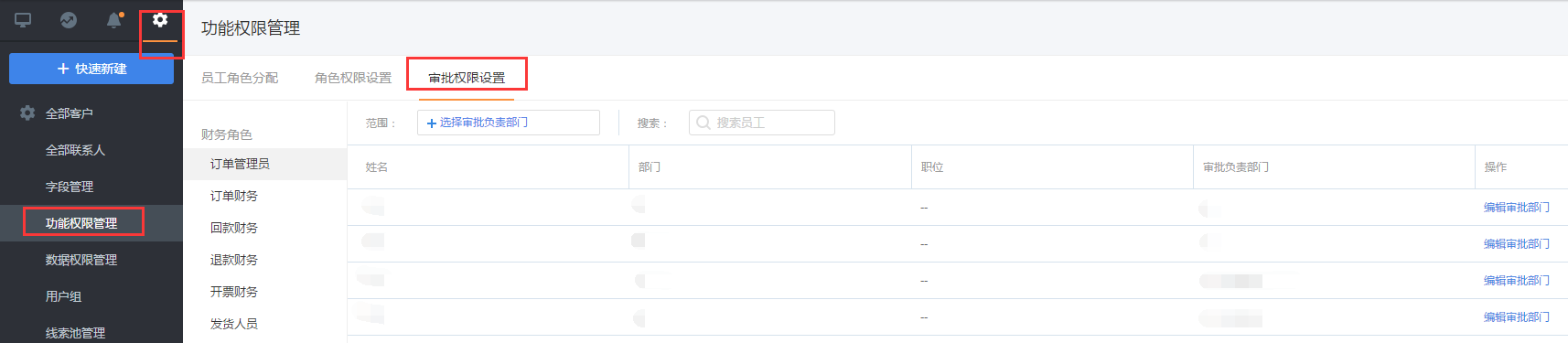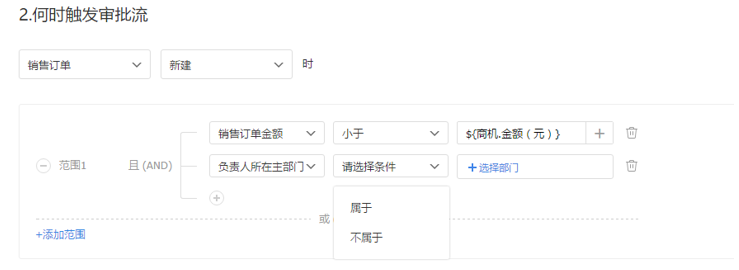纷享销客V5.6更新说明
1.CRM各对象主要更新
1.1 线索&线索池
1.1.1 线索转换优化
- 将销售线索原权限操作点“处理”拆分为三个权限操作点,分别为“转换”、“跟进中”、“无效”。
- 线索转客户与新建客户权限独立,有线索“转换”权限即可通过线索转换客户,不受“新增”客户权限限制。
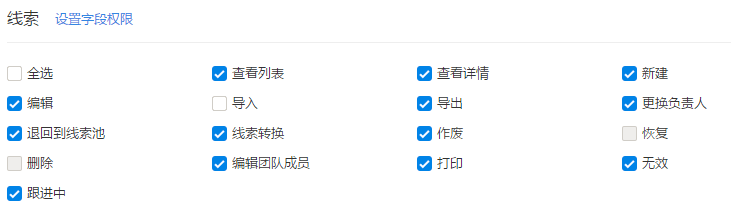
- 线索转换页面增加”线索的销售记录自动带入客户“可选项,可将线索的销售记录自动带入客户。
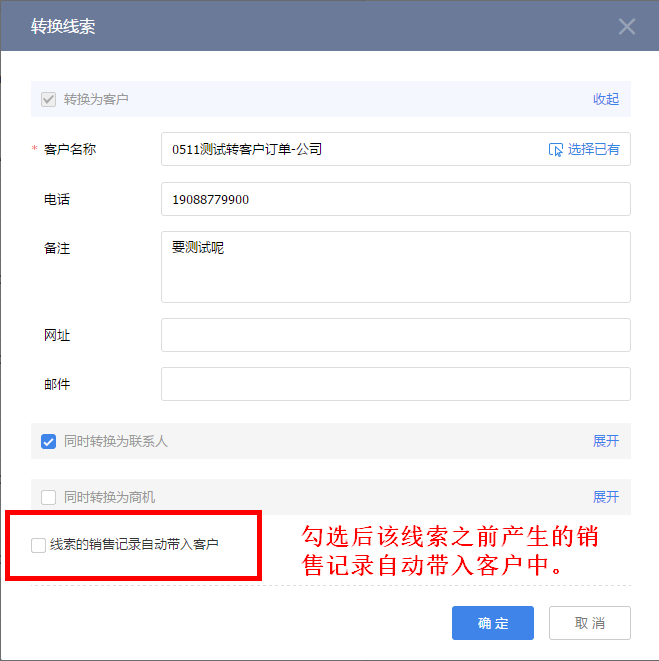
1.1.2 线索其他相关优化
- 在移动端的市场活动下新建线索时,增加扫名片入口,快捷地在市场活动下面建销售线索。
- 线索状态的字段值“已处理”改为“跟进中”,防止混淆概念。
- 线索增加“最后跟进人”、“最后跟进时间” 、“转换时间”、“名片”四个字段,更精准的记录转换时间和跟进记录。
- “已转换”的线索不可“作废”,业务流程更严谨。
1.2 客户&联系人
移动端新建联系人支持扫一扫、手动新建、从通讯录导入三种方式。
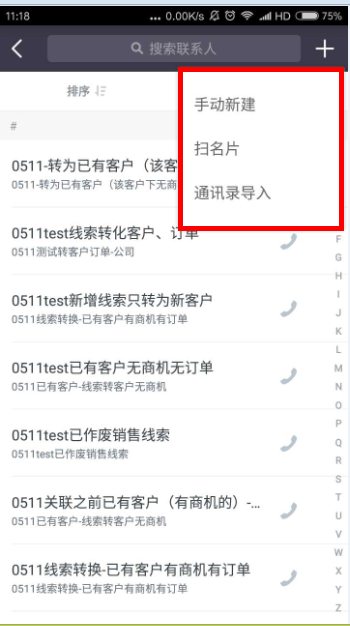
客户地图视图优化,取当前客户下所有有权限的客户,排序与客户列表页相同,按照更新时间新旧顺序排序。
1.3 拜访动作、盘点动作优化
- 当拜访完成后,拜访动作、盘点动作不能编辑;
- 当拜访未完成时,可以批量编辑拜访动作。
1.4 订单&回款&退款&合同&开票申请&退货单&产品
1.4.1 产品分类
- 订单对象:在订单产品的选择界面,支持按照任何一级产品分类筛选产品;
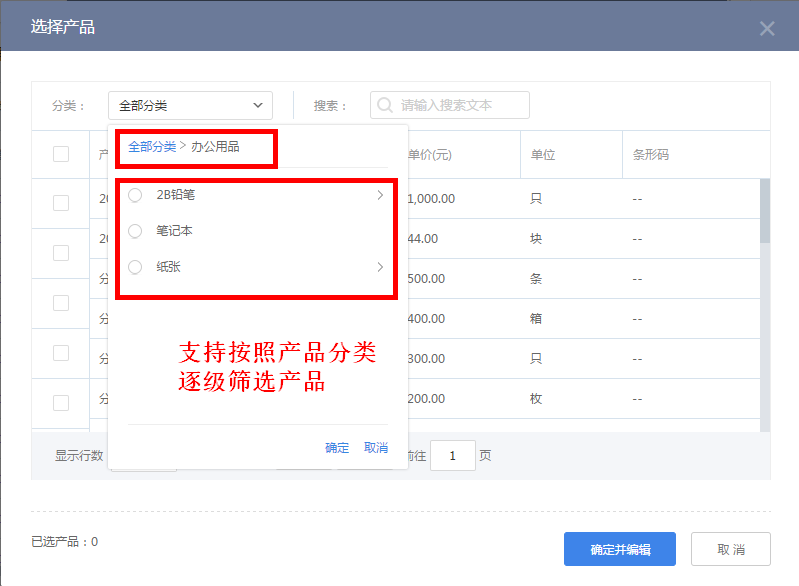
- 产品对象:产品分类支持逐级筛选。
1.4.2 移动端扫码
- 移动端盘点动作,销售订单添加产品时,增加扫码添加产品的快捷方式。可以快速添加产品。
- 移动端产品列表页中,增加扫码查询产品的快捷方式。
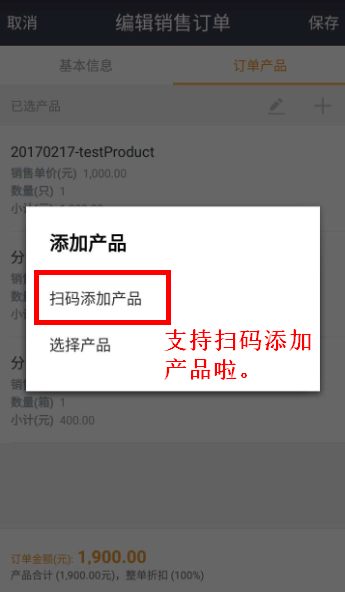
1.4.3 开票申请财务确认逻辑优化
- 由于开票号码及时间只有财务人员比较清楚,在申请开票时往往是不知道的,因此新增开票申请时,开票号码,开票时间为选填。
1.4.4 其他
- 恢复作废的回款、退款、开票申请、退货单时,会验证关联的销售订单是否作废或删除,如果销售订单状态为已作废或已删除,则不可恢复当前数据。
- 退货单审核通过后,不可以再修改和撤回,并支持打印。
- 开票申请支持填入金额为负数,对于金额为负数的开票申请,销售订单统计已开票金额时,支持在总的开票金额中减去该部分金额。
- 退货单对应的退货产品只有在退货单状态为已确认状态,才能够在销售订单的产品页面中显示。
- 新建订单回款,选择销售订单,在回款金额中会带入建议本次回款金额,建议本次回款金额=待回款金额-待确认金额。
1.5 CRM信息
- CRM信息的场景中新增“我负责部门的CRM信息”:如果在“CRM管理——规则设置——基础设置——上级可见数据范围”中选择直属下级数据时,可见我负责的直属部门的CRM信息;如果选择所有下级数据时,可见我负责直属部门以及所有下级部门的CRM信息。
1.6 CRM提醒
- 待确认的销售阶段里的客户名称可点击进入客户详情页。
1.7 线上bug相关业务逻辑调整
- 移动端现在公海的客户列表下显示的为该公海客户总数,调整为当前用户在该公海该场景或该筛选条件下可以看见的客户数。
- 导入对象时,如果关联到客户,会更新客户最后跟进时间、最后成交时间、重新计算所属公海或者非公海收回时间。
1.8 基础版增加对线索和线索池的支持
- 在基础版中增加支持线索和线索池,以便基础版用户能更加流畅的使用系统。
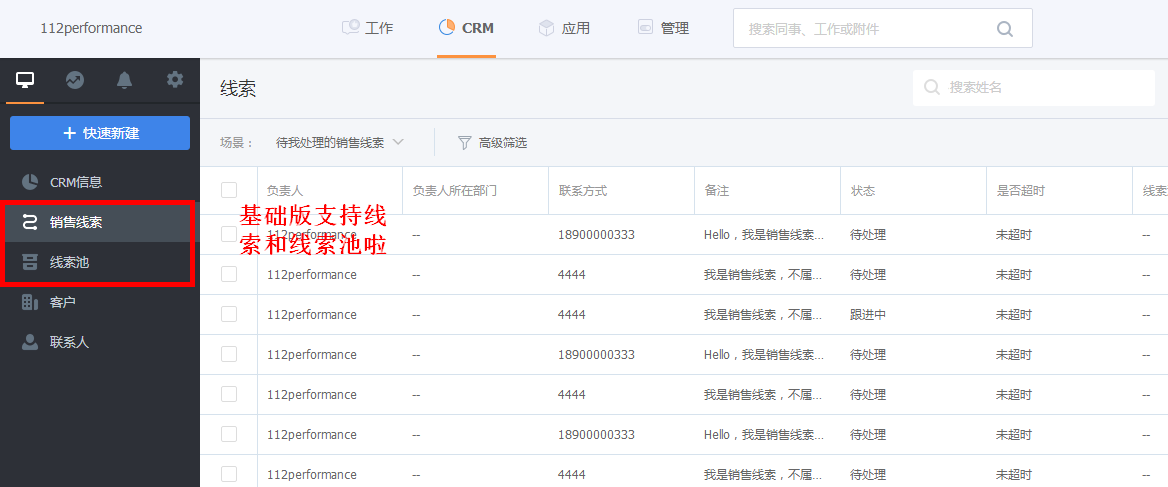
2.通用修改
2.1 全对象相关团队更新
- 所有对象列表页增加‘相关团队’字段,支持过滤和导出该字段;
- 所有对象列表页支持批量删除团队普通成员,包括联合跟进人、参与成员、售后人员,不支持移除负责人。
2.2 全对象增加‘我负责部门的’场景
- 所有对象增加‘我负责部门的’场景,取数按照“CRM管理——规则设置——基础设置——上级可见数据范围”决定;
- 若选择上级可见数据范围是“直属下级数据”,那么当前用户可见的数据范围是:部门负责人是当前用户并且员工主属部门为该部门的所有员工在相关团队的所有数据。
- 若选择上级可见数据范围是“所有下级数据”,那么当前用户可见的数据范围是:部门负责人为当前用户及这些部门所有下级部门,并且员工主属部门是这些部门的所有员工在相关团队的所有数据。
2.3 支持对自定义字段的字段名称检查
- 所有对象新建自定义字段时会对该对象下所有字段(包括系统预置字段和自定义字段)的字段名称进行重复检查,以确保该对象下没有名称重复的字段。
2.4 查重工具相关优化
- 当查重工具无查重结果时,点击“立即新建”新建对象时,自动带入所输入关键词。
- 查重结果的“企信联系管理员”按钮,点击可选择要联系的CRM管理员。
- 查重结果显示项没有配置显示“负责人”字段时,不显示“企信联系负责人”按钮,配置了“负责人”则显示。
2.5 字段类型相关
2.5.1 国家/省/市/区 字段可输入联想
- Web端:全世界国家那么多,一个一个翻真麻烦,输入联想让你秒游世界。输入关键词,自动快速定位目标值。
- 移动端:移动端增加首字母导航,可快速定位。
2.5.2 邮件字段添加验证
- 邮件类型的字段在输入的时候系统会对邮件格式进行验证,帮助识错。
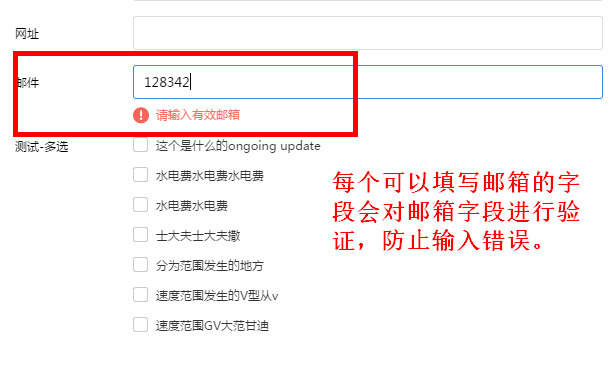
2.5.3 多行文本字段类型上线提高
- 多行文本字段字数限制由原来的1000字提高到2000字。
2.5.4 电话字段支持自动发销售记录
- 通过某个对象的电话字段直接拨打电话的时候,自动发送销售记录并关联该对象。
2.6 对新客户关停的历史遗留功能
因CRM整体战略升级,原有的部分功能设计严重制约或是影响后续的CRM设计和使用,这些功能将对新客户关停。 关停的功能点有:
- CRM管理——规则设置——客户报备关停;
- CRM管理——数据看板设置。
上述两个功能点对新用户关停,同时建议老客户使用新的解决方案。
2.7 其他
2.7.1 附件支持批量下载
- 附件支持批量下载,包括客户、合同、产品、市场活动等支持上传附件的对象。
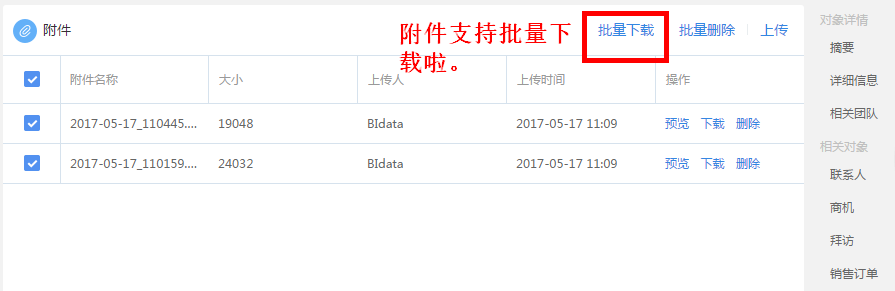
2.7.2 手机端转发对象默认勾选相关团队
- 手机端转发对象默认勾选相关团队的成员,确定后便可以直接在企信聊天。
2.7.3 全对象详情页改版
- 上一个版本对客户详情页进行了改版,本次对所有对象详情页进行了重新改版,与客户详情页相同。
2.7.4 feed关联全对象
- feed可以关联全对象,并且全对象支持按信息类型筛选销售记录。
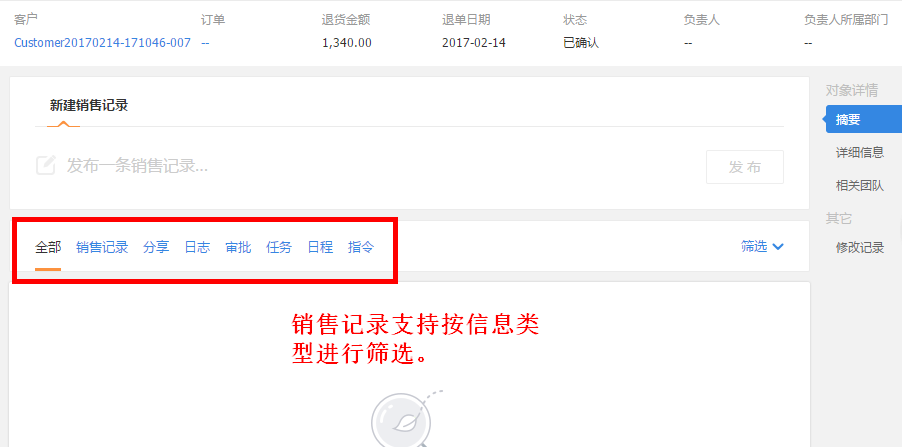
2.8 移动端交互优化
- 销售订单、退货单移动端交互优化,订单产品和退货单产品分出一个tab页设置。
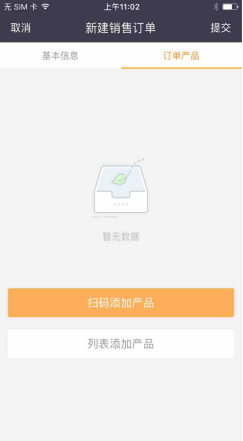
- 商机销售流程交互优化:可以直接跳转阶段,填写必填信息。
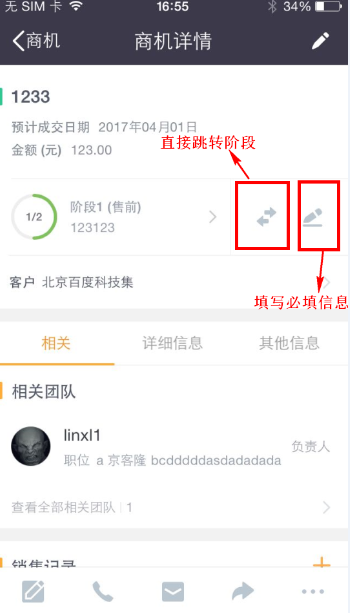
3.特殊业务逻辑
3.1 上级可见数据范围选择所有下级数据
- 在“CRM管理——规则设置——基础设置——上级可见数据范围”选择了所有下级数据的时候,在商机的阶段视图、商机对应的数据分析中,可以看到我负责部门的以及所有下级部门的销售流程。
- 在拜访和盘点中,若选择了所有下级数据时,可以看到我负责部门的以及所有下级部门的拜访动作、盘点动作。
4.后台管理
4.1 预设对象管理
4.1.1 预设对象管理中依赖关系的设置允许使用预置字段。
- 可以为预置字段设置下级
4.1.2 客户多地址管理支持自定义
- 在字段管理——地址类型中可以自定义地址类型。
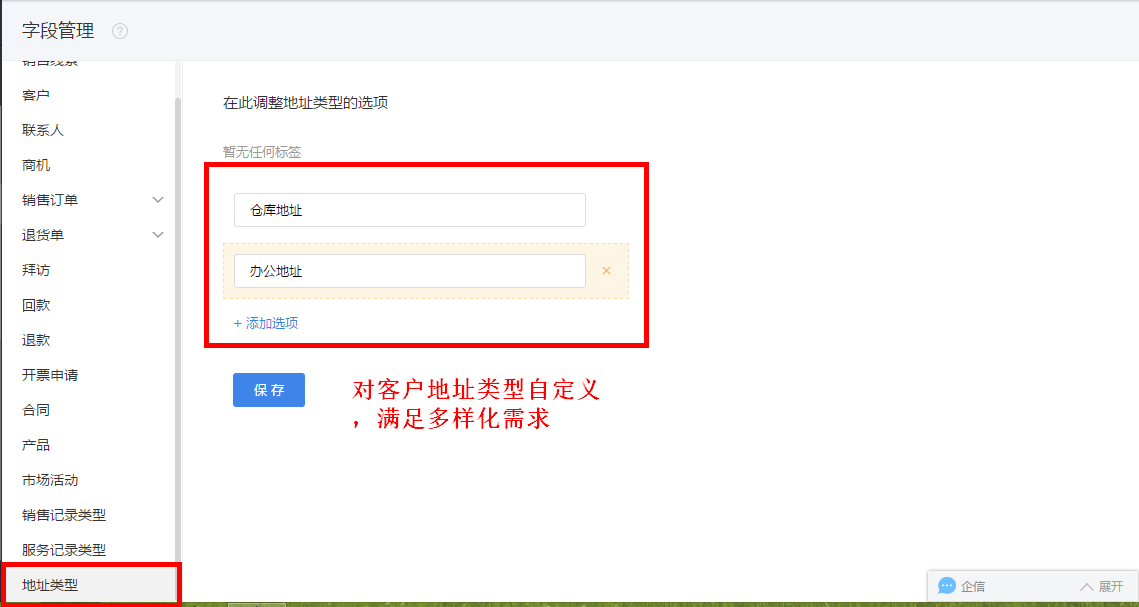
4.2 员工角色增加主角色属性
- 在功能权限管理——员工角色分配中新增一列:主角色,可以为员工设置主角色。
4.3 客户新增功能权限
- 客户下新增4个功能权限:发起流程、查看完整流程、终止业务流程、更换流程处理人,用户可以为不同角色配置拥有哪些权限点。
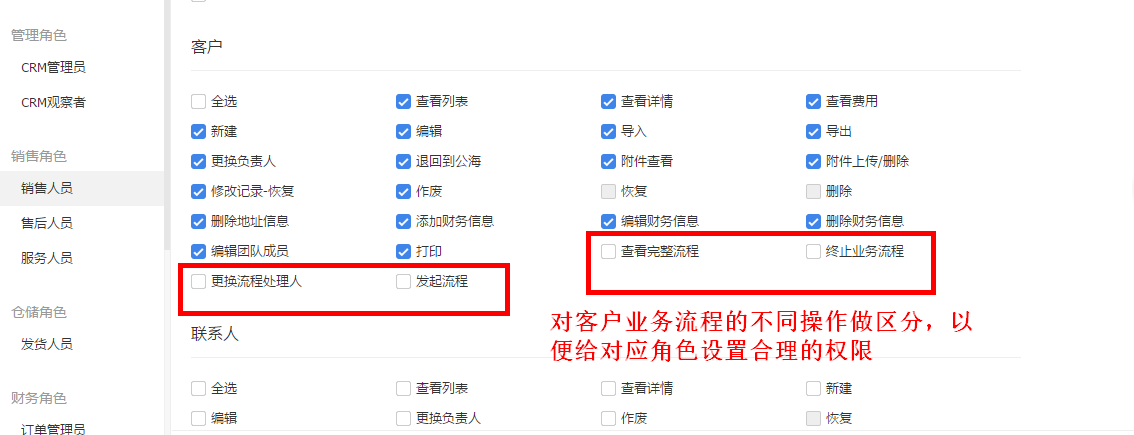
4.4 产品分类
- 当产品分类下有产品时,产品分类不支持删除。
4.5 商机销售流程相关
- 商机销售流程中的阶段要求字段由必填改为非必填。
- 商机功能权限新增:查看售前流程、查看售后流程。
- 查看售前流程和操作售前流程联动,选中操作售前流程自动选中查看售前流程。
- 查看售后流程和操作售后流程联动,选中操作售后流程自动选中查看售后流程。
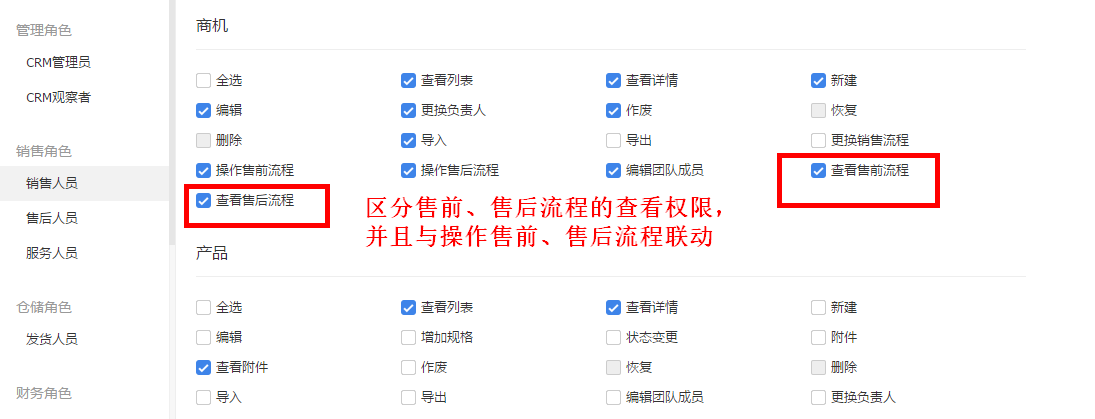
4.6 公海管理
- 在公海管理——编辑公海页面,增加“是否允许公海成员未领取客户前新建、关联其它CRM模块或发销售记录”的选择框,如果不勾选确保公海客户不能被进行相关操作。
- 公海增加公开字段控制:公海成员领取客户前,具体可见字段取其角色字段级功能权限和公海公开字段的交集,领取后可见字段取其角色字段级功能权限。
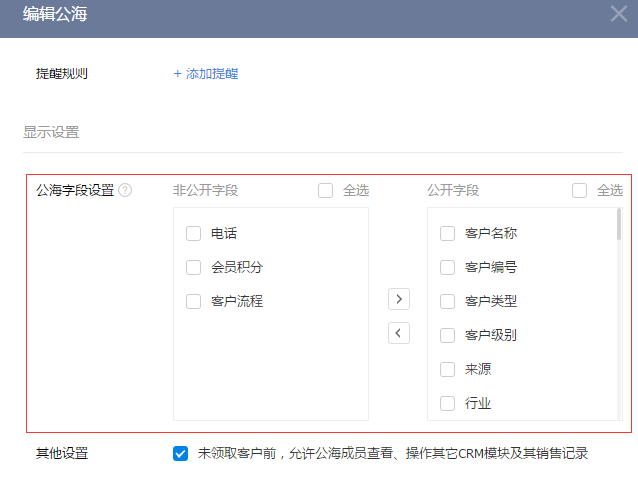
- 在公海收回规则中可以添加提醒设置,在满足自动收回条件时,可以设置提前X天提醒客户负责人。
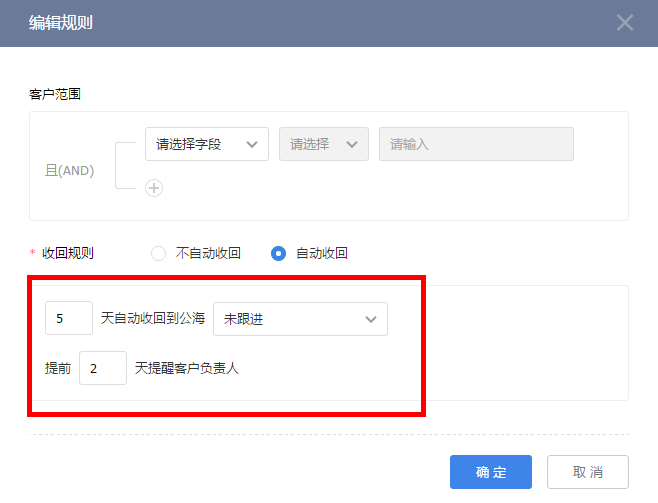
4.7 线索池管理
- 线索池可设置未领取的线索是否允许成员查看、编辑相关信息,包括相关团队和销售记录
- 增加公开字段设置,即设置未领取前成员可见的线索字段,帮助企业更好的保护线索隐私信息。
- 增加“领取时通知线索池管理员”配置,线索池管理员可实时知悉线索池线索的领取情况。
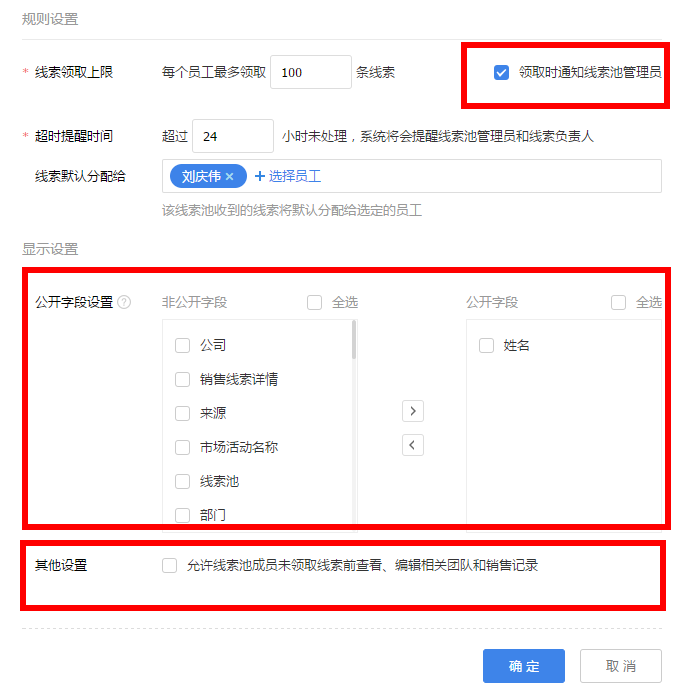
4.8 新增回收站功能
- 作废的数据统一放入回收站中,方便CRM管理员统一管理和维护各对象的作废数据。
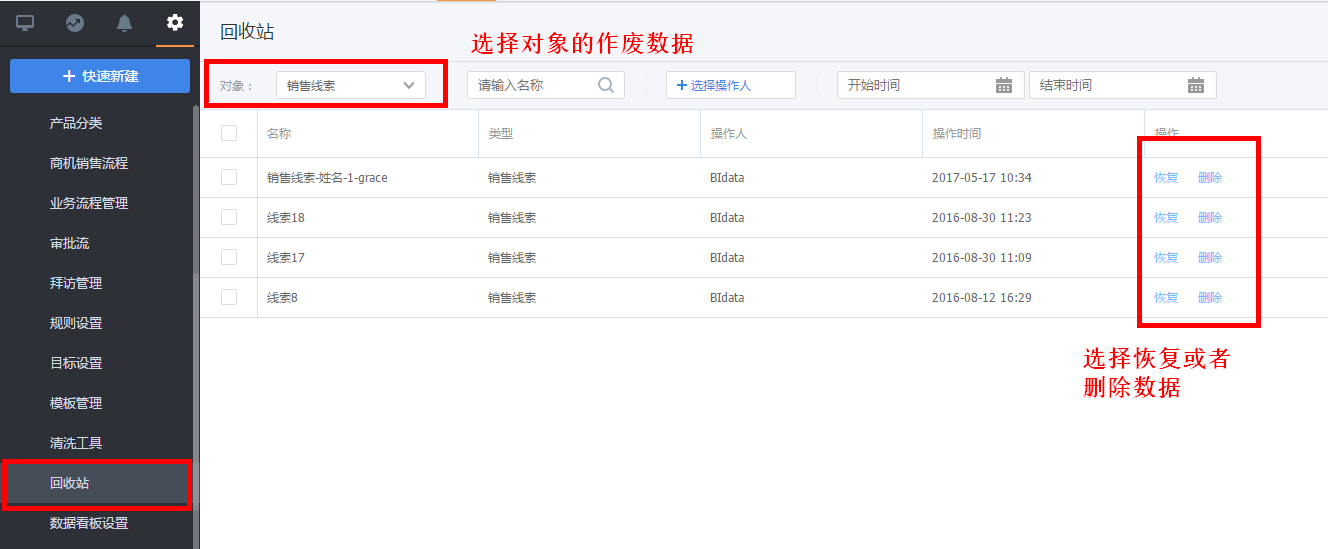
4.9 客户跟进、成交动作可配置
- 在规则设置——客户行为规则 中可以对客户跟进定义和客户成交定义进行配置。
- 根据跟进定义配置的不同,最后跟进时间和收回时间会随之改变;
- 成交定义客户认可的成交动作,当该动作发生时,则认为该客户有成交,影响其成交状态,进而影响其收回时间。
4.10 自定义打印模板新增支持退款、合同打印模板
- 订单模板支持销售订单关联产品的全部信息,包括产品对象预设字段,产品对象自定义字段。
5.数据分析
5.1 报表和统计图
5.1.1 报表
报表将包含没有负责人的业务数据,作为管理员将能看到全量的数据,例如:客户联系人报表,作为管理员,也会关注没有负责人的客户的相关统计数据
报表表头人员字段筛选优化
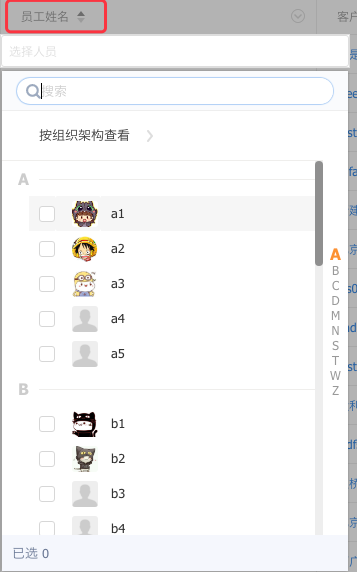
- 统计图和报表默认筛选场景增加了“我负责部门的”
- 报表模板数据范围统一增加了“销售团队职责”筛选,默认为“负责人”
- 客户合同统计报表模板从“销售订单分析”主题域调整到“客户分析”主题域
5.1.2 统计图
目标相关更新
- 目标金额:当维度的值是部门时,对应取部门的目标金额;当维度的值是员工时,对应取员工的目标金额;由部门下钻到员工时,目标金额的取值也相应从部门目标金额切换为员工目标金额(部门目标金额未必等于部门下员工目标金额的求和)
支持把“年-月”、“年”、“月”、“日”字段放到数据范围做筛选,增加“年-月”、“年”、“月”、“日”时间控件
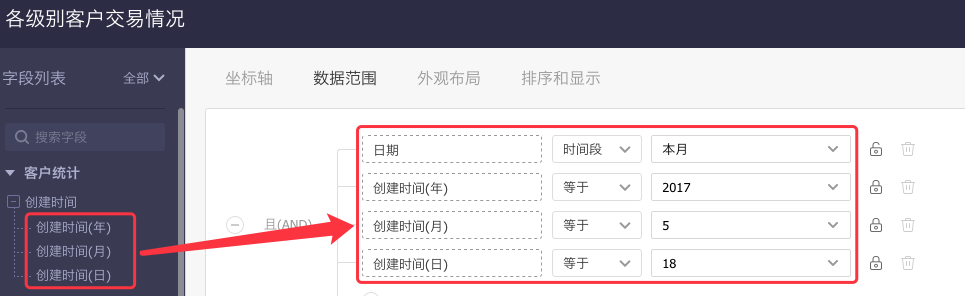
- 饼图增加外观布局设置,可设置为环形图
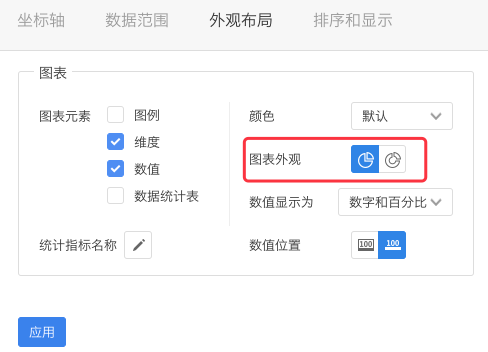
折线图增加外观布局设置,可设置为曲线图
当部门作为维度时,按组织架构树进行构建,先显示一级部门,可下钻到子部门和员工;独立的节点,平铺显示。
- 当级联字段作为维度时,按层级只显示当前层级枚举值;
- 当不定层级字段:部门、产品分类 作为维度时,首先展示一级的值,并可以逐级钻取;当作为数据范围时,支持多级多选控件。
- 当字段作为维度时的默认排序规则说明:
- 日期型:按自然时间顺序升序
- 字符型:按A-Z升序;特殊处理:部门:默认同组织架构树中的顺序,当指定字段排序时是指按A-Z升序或降序。
- 数值型:不排序
- 指定字段排序时:Date型按自然时间,String型按A-Z,Number型按数值大小
5.1.3 字段类型相关优化
支持多选枚举字段:
“销售流程名称”作为数据范围做筛选时支持下拉选择:
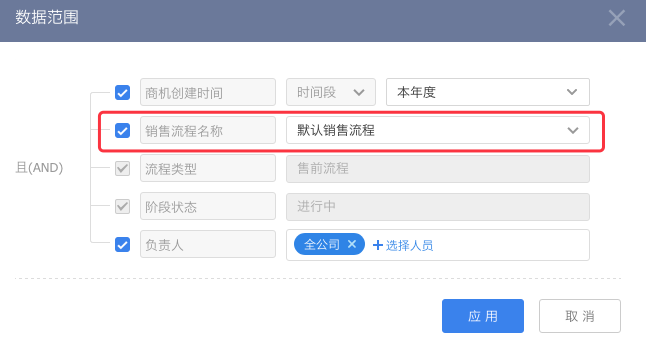
- 支持使用级联字段中的某一级字段,并且可按照父级下钻选择:目前只支持客户对象上的预设级联字段:一级行业、二级行业,国家、省、市、区
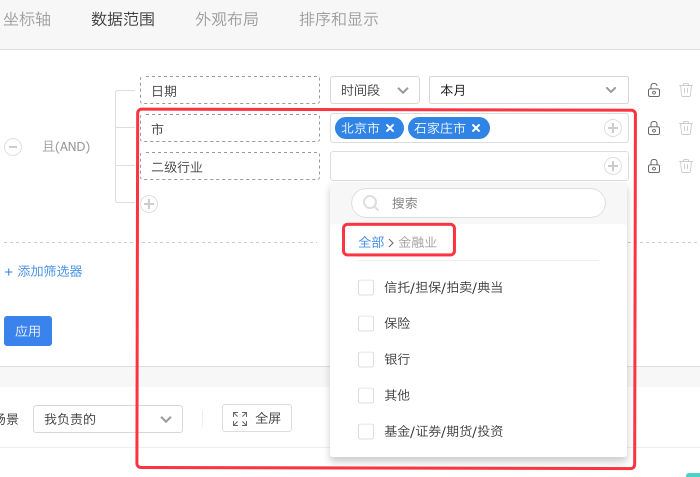
- 增加“部门”类型筛选控件,根据用户数据权限按照组织架构树展示,上级部门无权限时,仅用于下钻,不支持勾选;
- 部门筛选控件分三个tab,分别为“最近”、“同事”、“部门”
- 最近:全部
- 同事:可选范围内的员工,可按照组织架构查看员工,选择部门表示批量选择该部门下的员工
- 部门:可选范围内的部门,按照组织架构层级展示,上级部门无权限时,仅用于下钻,不支持勾选
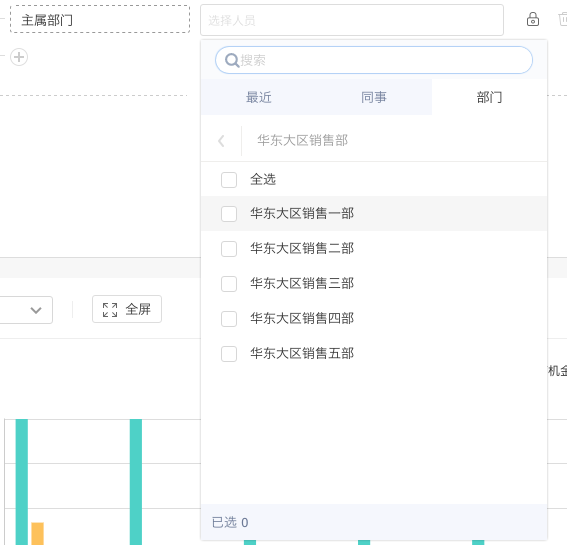
- “员工”筛选控件,去掉了部门Tab,在组织架构中选择部门表示批量选择了多个员工
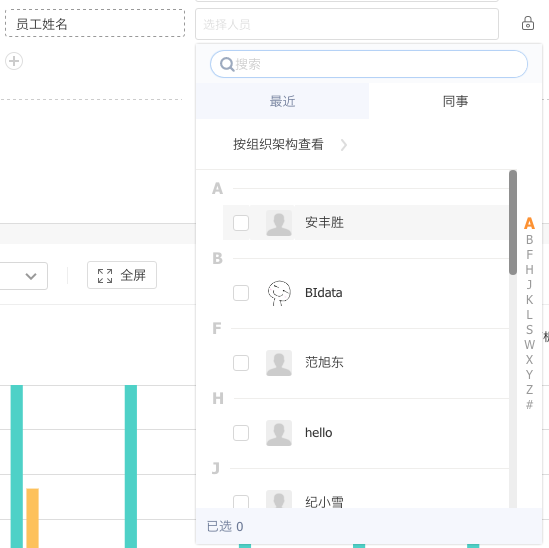
5.2 数据看板
5.2.1 数据看板统计图
目标相关的统计图中,当维度(X轴)坐标为部门时,目标值取部门的目标,当部门下钻至员工时,显示员工的目标值;部门可逐级下钻
年度目标完成情况(金额)统计图中“共享给我的”场景逻辑调整:因为此统计图涉及到了商机、订单、回款、退货、退款多个业务对象,为了数据安全,只有当把这几个对象都共享给当前用户时,用户才能看到各业务指标与目标的对比情况,当没有共享或只共享了部分对象时,无法查看任何一个业务指标数据。
员工主题相关的统计图的数据范围中的“员工姓名”调整为“主属部门”
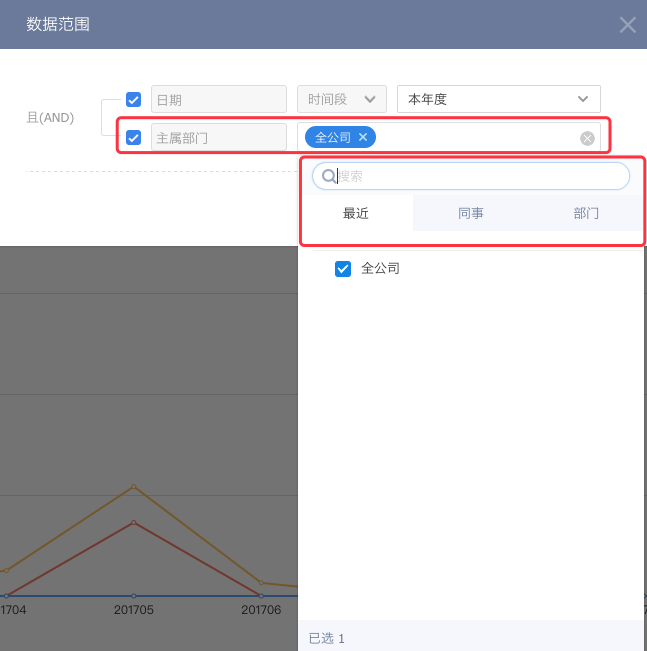
5.2.1 数据看板设置【不推荐使用】
关于数据看板设置的重要说明:随着系统不断地优化和迭代,数据看板的配置功能完全可以由统计图标准化功能来实现,为了企业用户更规范地使用统计图,数据看板的配置页面将不再对新的企业开放,在近期的两个迭代也有规划完全去除掉,请不要过于依赖此配置页面,选择更标准的方式使用统计图!
- 老板权限【不推荐使用】的“全部”场景调整为:按照数据看板设置的统计范围显示,即参与统计的部门去除不参与统计的员工的数据
5.3 CRM首页
- 首页线索转化优化
- 线索增加了“线索转化时间”字段,所以当一条线索转化为一个客户时,该客户上创建时间晚于线索转化时间的商机和销售订单才认为是有效的线索转化;
- 去掉了已作废的客户(包括客户下的商机、订单)、已作废的商机和已作废的订单在报表中的显示
- 去掉了报表中的订单金额、回款金额的求和;
- 商机金额和订单金额、回款金额的求和去重;
- 首页-销售简报-新增销售记录报表中的销售记录数可链接跳转到Feed详情页
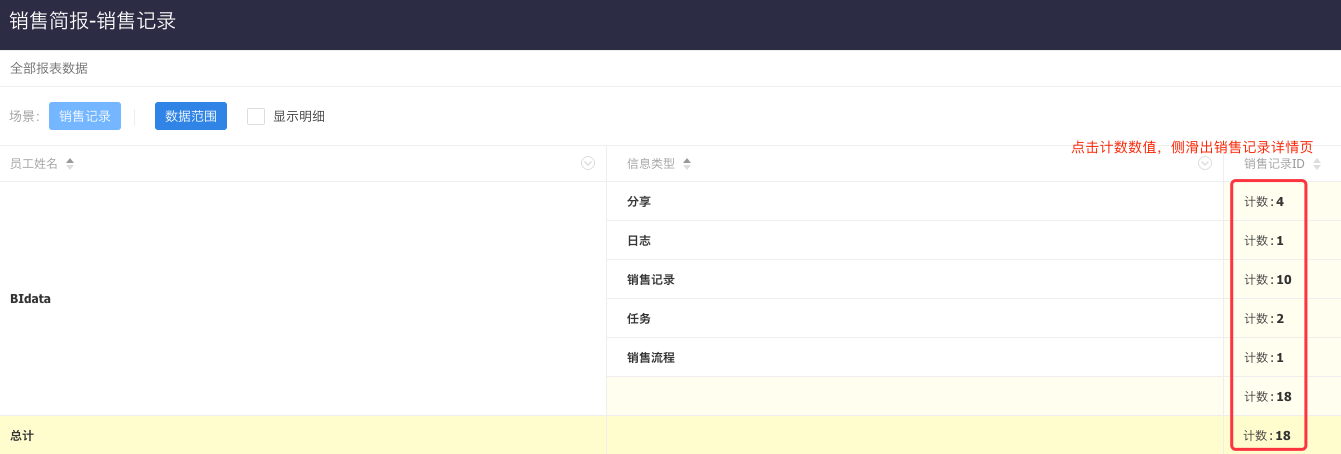
5.4 其它
- 员工主题的员工姓名选人控件改为按照员工主属部门构建
- 唯一计数规则改为按照ID去重计数
- android端支持统计图转发图片的预览
- 订阅结果查看页面支持查看对象详情页
6.新增自定义对象
个性业务,轻松定制!
- 实际企业的业务活动中,除了行业标准化的业务及流程以外,都存在很多差异化有特色的业务;然而,之前纷享销客CRM是通过预设标准化的业务模块为客户提供服务,很难满足客户差异化的业务需求。
- 为了更好的满足客户个性业务需求,提升业务定制能力,特推出了自定义对象功能。企业可以根据自身的需求创建符合要求的自定义对象(功能模块),并可以建立该对象与其他对象的关联关系,例如,给客户新建一个关联的业务对象:工单。
- 并且,通过对象多业务类型多界面布局,解决不同业务类型对数据/字段差异化需求问题,例如,个人客户与企业客户所需要的字段信息不同,想要分别录入。
6.1 业务场景举例
6.1.1 场景描述
- 某服务型企业,需要对其服务客户的业务场景进行全过程的系统管理,主要管理的内容包括客户、订单、工单、费用等业务,其中客户、销售订单是CRM系统现在预设的功能模块,但是工单和费用却没有。而且,其工单业务分为多种类型,有些是客户的咨询业务,有些是客户的投诉,需要记录不同的信息。那我们如何用自定义对象功能来实现?
6.1.2 场景分析
- 由于系统没有工单、费用这个功能模块,需要首先自定义名为“工单”“费用”的对象;
- 其次,工单对象是和客户/销售订单关联的,需要定义它们的关联关系;
- 另外,由于工单存在投诉或者咨询两种业务类型,因此可以定义两种不同的业务类型——客户投诉、客户咨询,并针对不同的业务类型设计不同的界面(字段)。
6.1.3 场景配置
- 新建自定义对象“工单”,设置对象基础属性。
- 自定义对象名称设置为“工单”,API Name建议使用系统自动生成。
- 主属性可设置为自增编码,新建工单数据时可自动生成唯一编码。
- 新建需要使用的自定义字段。
- 支持20多种不同的字段类型,分别满足不同信息记录需求。
- 设置对象的关联关系
- 使用自定义字段中的“查找关联”字段建立对象与对象的关联关系。在工单对象中新建自定义字段,选择“查找关联”类型,并选择查找关联的对象为“客户”,这样便建立了客户与工单的一对多关系。
- 由于有客户投诉、客户咨询这两个工单类型,需要设置工单对象的业务类型与布局。
- 新建两种业务类型:客户投诉、客户咨询,为不同的角色分配不同的业务类型。
- 新建两种界面布局:客户投诉布局、客户咨询布局。在客户投诉布局中,设置投诉业务需要填写的信息,并设置必填属性等;在客户咨询布局中,设置咨询业务需要填写的信息。
- 为相应的角色和业务类型分配相应的界面布局。需要注意的是,一种角色和一种类型会唯一决定一个界面布局。
- 设置该对象的功能权限
- 根据角色可以对工单可进行操作的不同,可以为不同的角色设置不同功能权限点,并可以针对字段单独设置权限。
6.2 配置功能说明
6.2.1 创建新业务对象
- 从CRM管理---自定义对象管理中新建自定义的业务对象,
从简易模式新建可以编辑自定义对象的基本信息以及增减字段;从高级模式新建可以在简易模式的基础上进行字段依赖关系、角色权限、业务类型、布局等的设置。 - 自定义对象名称标识对象的名称及唯一性,各个对象的名称不能重复,如客户、联系人、商机等。自定义对象的API名称主要提供给开发人员使用,如无需要,建议不要修改。
- 图标:目前支持预设的图标。
- 主属性:每个对象都拥有一个主属性字段,目前系统支持单行文本和自增编号两种类型的主属性字段。
是否可以重复:决定创建数据时主属性字段的值是否可以重复,若选择‘否’,则数据不能重复,如创建“客户”对象,主属性为“客户名称”,那么就不能出现客户名称重复的数据。
注意:主属性类型选择后不能修改。
6.2.2 添加自定义字段
- 每个自定义对象的具体信息都是由字段承载的,因此设置好了自定义对象的基本信息后需要添加自定义字段。
目前支持的字段类型有23种,暂不支持水印拍照。每种类型的字段以及适用情况如下所示:
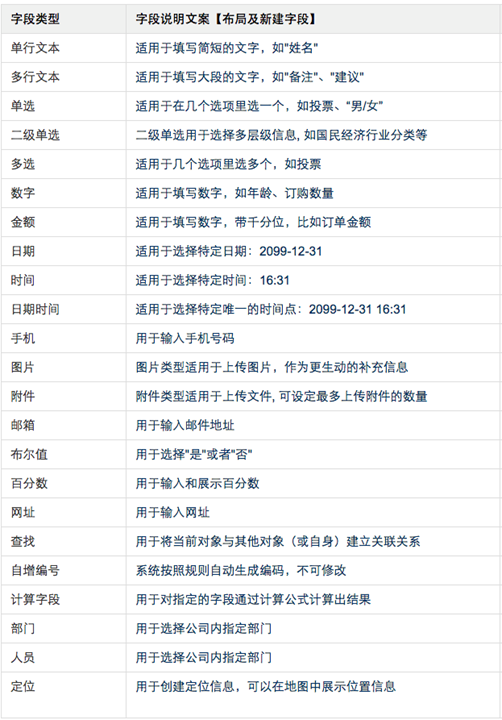
注意:如无特殊需求,有关联的字段,建议不使用二级单选,使用字段依赖关系设置更为简便。
6.2.2.1 系统预置字段
- 系统预置字段:每个对象新建以后都有“创建时间”、“创建人”、“最后修改时间”、“最后修改人”、“负责人”、“负责人所在部门”6个系统,这些字段不可编辑。
6.2.2.2 自定义字段
- 自定义字段的字段名称和API name:字段名称在本对象内不可重复,API name主要提供给开发人员使用,如无需要,建议不要修改。
- 默认值:可以为每个字段设置一个默认值,不同字段类型设置的默认值不同。
- 单行文本、多行文本:可输入一段文字作为字段的默认值。
- 数字、金额字段:可以输入一个计算公式作为默认值。
- 可选择参与计算的字段为当前对象中已定义的数字、金额类型字段。比如:销售订单金额=数量*单价,在新建/编辑界面编辑数量和单价的值时,自动计算销售订单金额。
- 布尔值:可设置将“是/否”作为默认值。
- 单选、多选:可将某个选项值作为默认值。
提示信息:可以为该字段设置一些提示信息,在新建、编辑、详情页都可以看到。
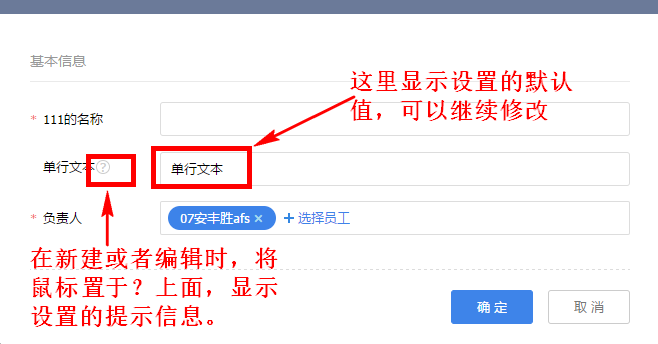
是否允许重复:若选择‘否’,将会校验数据的唯一性,该字段的值完全一致的将不可新建、编辑、保存、导入。
- 是否必填:选择‘是’,该字段必填,否则无法保存。
6.2.3 创建自定义对象关联关系
6.2.3.1 创建两个对象的关联关系
- 创建该自定义对象与其他对象或者自身的关联关系是通过添加字段中的
查找关联字段实现。 - 例如:创建客户与一个自定义对象工单的一对多关系。
- 首先在工单对象中添加查找关联类型的字段;
- 选择查找关联对象为“客户”。
- 设置其他相关内容后便建立了客户与工单的一对多关系。
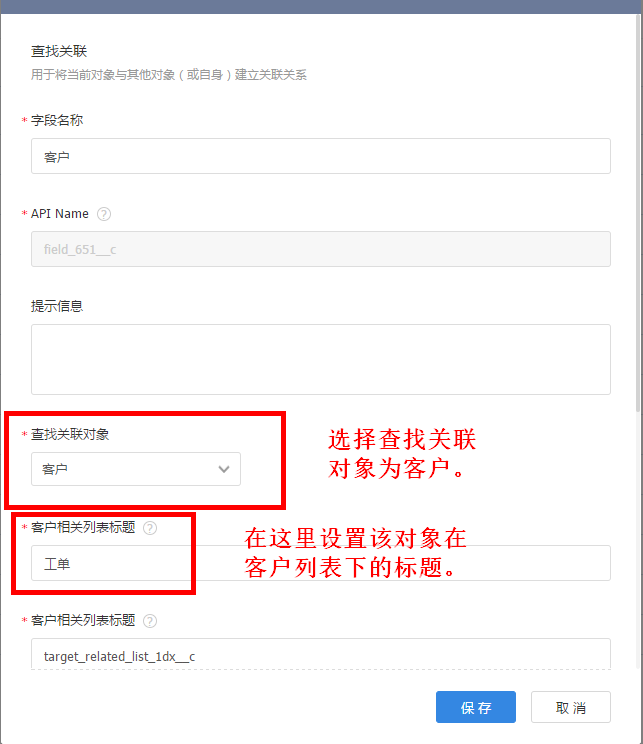
6.2.3.2 两个对象的展示形态
- 新建一条工单时,该条工单可以关联客户。
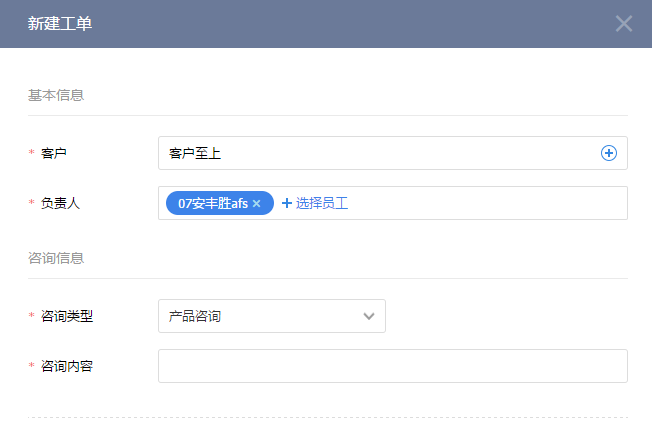
- 在客户中这条工单的展示。根据设置的关联字段是否必填,在客户列表中展示的操作是有差异的。
- 假如该字段必填, 则只能“新建”。
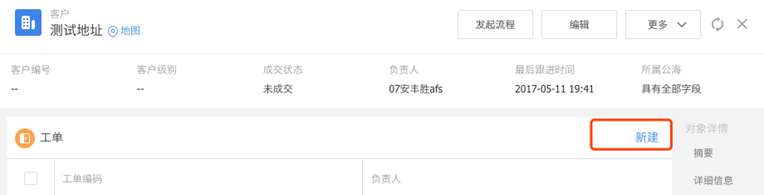
- 假如该字段设置为“非必填”,则可以进行的操作有新建、关联、解除关联。
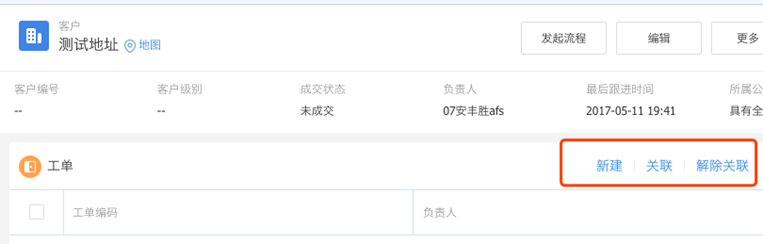
- 假如该字段必填, 则只能“新建”。
6.2.4 自定义对象的多业务类型与多布局
- 在同一个自定义对象中,我们可能需要的业务类型有所差异。以工单为例,有些是客户投诉,有些是客户咨询,分别对应了一些需要填写的信息。在以前的对象中,我们需要把所有的字段都列出来,页面比较混乱,而且对于必填的字段也不好设置,比较麻烦。通过多业务类型可以解决这个问题。
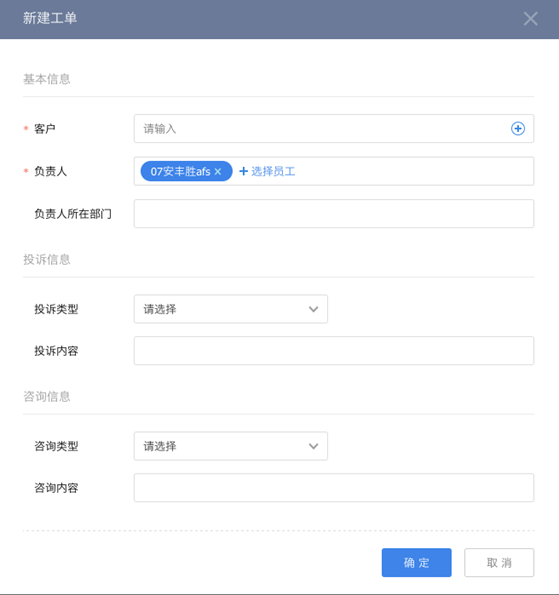
6.2.4.1 多业务类型
- 点击工单这个对象,选择“业务类型”,建立自己的业务类型,并为不同的角色配置对应的类型。例如:售后服务人员可以分配“客户投诉”这个类型,售前人员可以分配“客户咨询”这个类型。
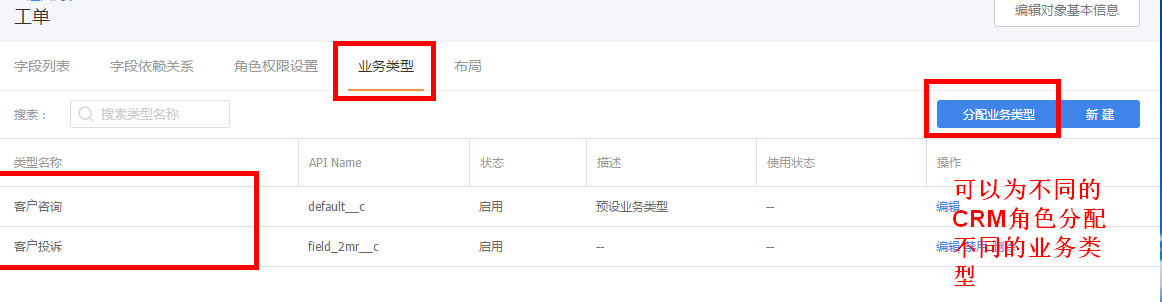
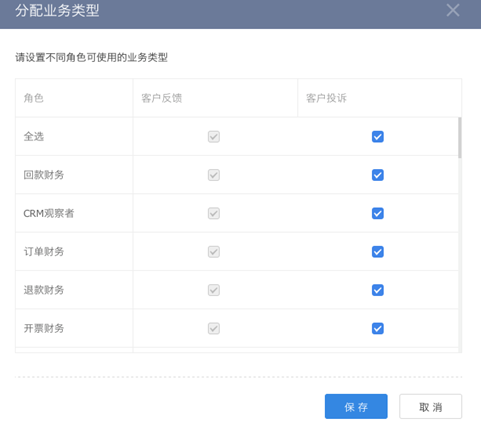
6.2.4.2 多页面布局
- 点击工单对象,选择“布局”,可以建立不同的业务布局,根据每种布局需求的不同,设置显示与隐藏的字段。
- 例如:客户咨询布局,显示咨询类型与咨询内容两个字段,把投诉内容与投诉类型这两个字段隐藏。
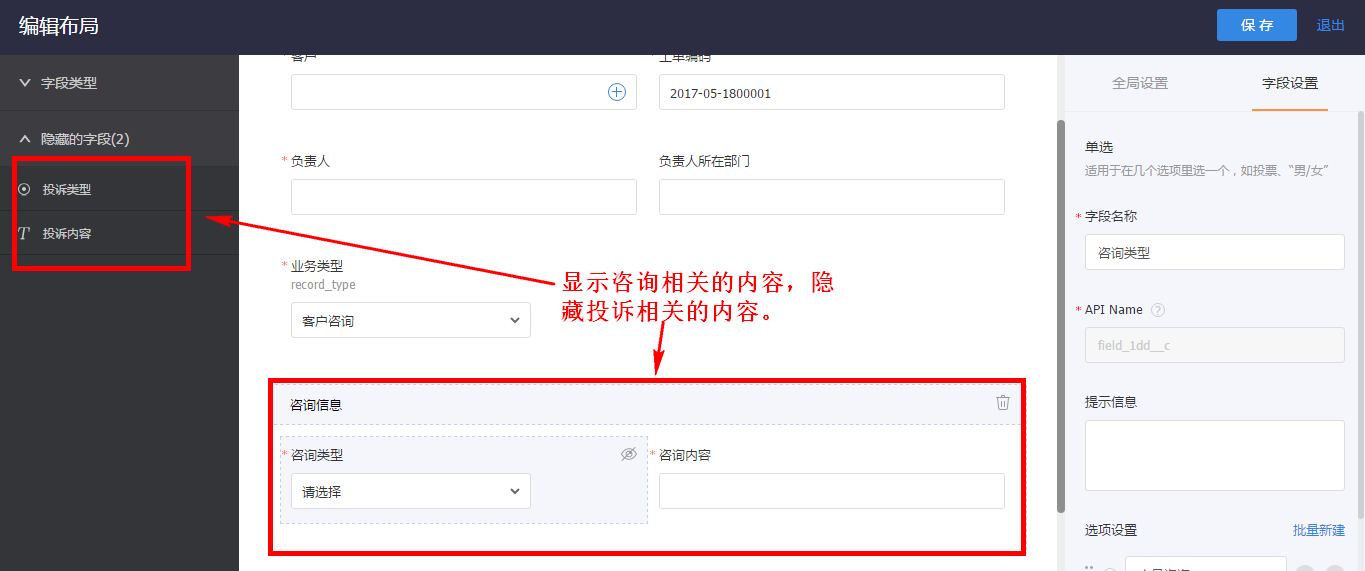
- 分配布局:一个CRM角色和一种业务类型可以唯一选择一种布局。
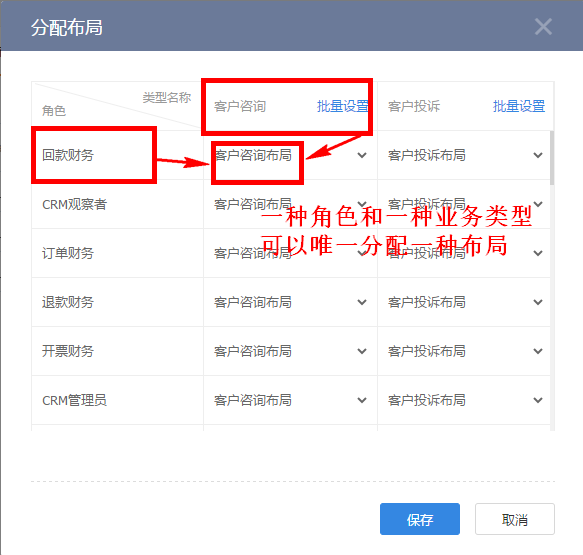
6.2.4.3 设置员工主角色
- 在自定义对象中,使用主角色可使用的业务类型和布局,也就是员工拥有的主角色决定了这名员工可见的业务类型与布局,其他角色的业务类型和布局不可见。添加员工的主角色有三种方法:
- 一是添加员工可选择主角色。
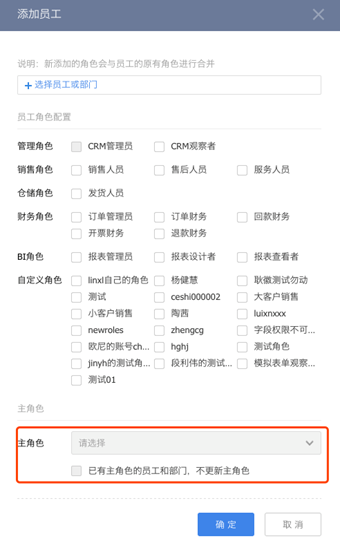
- 二是编辑员工角色可选择主角色。
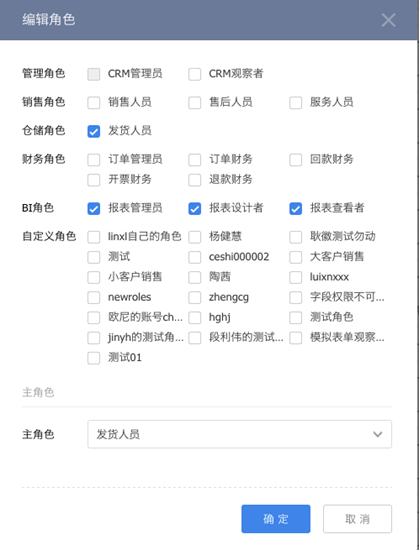
- 三是某个角色下可设置员工主角色。
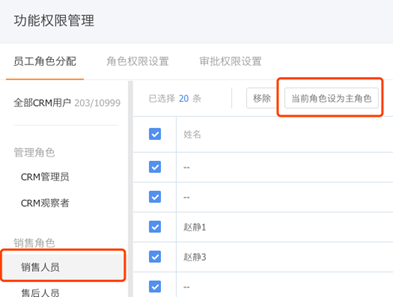
6.2.4.4 设置效果展示
- 列表页的展示:列表页有业务类型的选择框,选择对应的业务类型展示出来的字段不同。



- 员工可见字段:在新建、编辑、详情页展示的是上面配置的“员工角色”+“业务类型”+“布局”决定当前员工的可见字段。例如,一个售后角色的业务类型是客户投诉,而且选择了客户投诉的布局,那么拥有售后角色的员工可选客户投诉的类型,并且可见字段只有投诉类型和投诉信息。
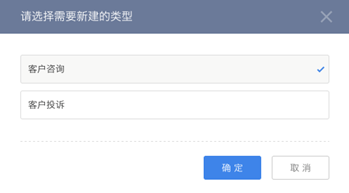
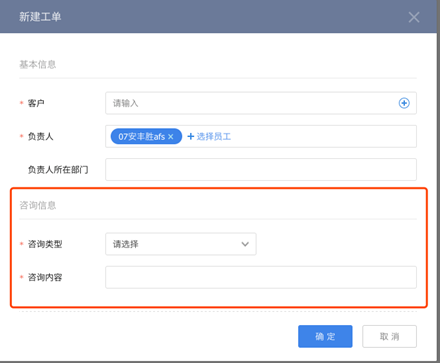
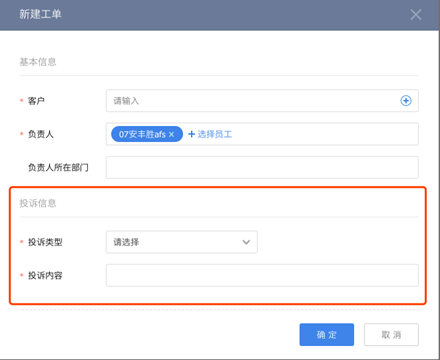
6.2.5 设置字段依赖关系
- 当需要对两个单选类型的字段产生依赖关系的时候,如设置个性化的行业分类,可以使用字段依赖关系。
- 首先建好一级行业、二级行业的所有可选字段,然后在字段依赖关系中建立两个字段的关联关系。
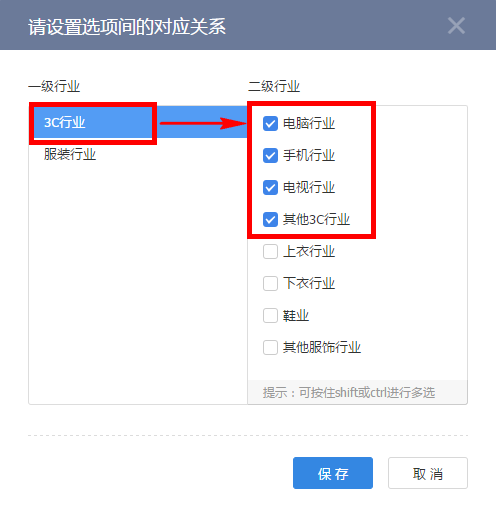

6.2.6 自定义对象的功能权限
- 根据角色可以对对象操作的不同,可以为不同的角色设置不同功能权限点,并可以针对字段单独设置权限,具体设置与其他对象功能权限设置相同。
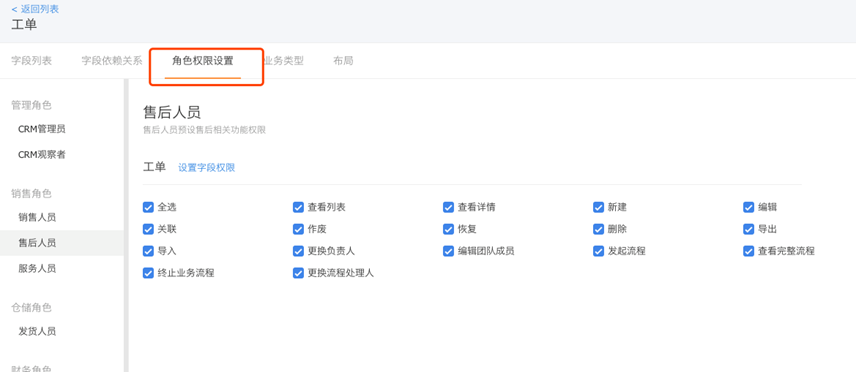
7.新增业务流程管理
7.1 业务流程配置
业务流程管理是一整套企业梳理业务流程,建模,多方参与且自动化执行,持续监控执行过程,并不断分析改进的管理过程和方法。对于纷享CRM来说,您可以将各个业务对象的业务操作通过业务流程建模固化,销售人员只需按配置好的业务流程完成当前待自己执行的任务即可。
比如“大客户备案审批流程”,销售新建客户后,在跟进过程中补充客户信息,如果定级为大客户,需要审核并重新指定销售跟进。这个示例中涉及三个业务操作,一是编辑客户信息,二是客户审批,三是更换客户负责人。此时你可以将这三个业务操作固化为业务流程,销售人员按此配置完成任务即可。
通过业务流程管理将企业业务流程固化到CRM系统中,促进企业业务多人协同处理,提高工作效率,促进企业业务流程标准化和规范化。 另一方面流程在执行过程中引导式的操作,极大降低CRM系统的员工学习成本,只需完成指定任务即可。同时员工可以随时查看完整业务流程,清晰获取业务流程路线,提高企业业务透明度和员工归属感,知道自己的工作对企业的重要性。
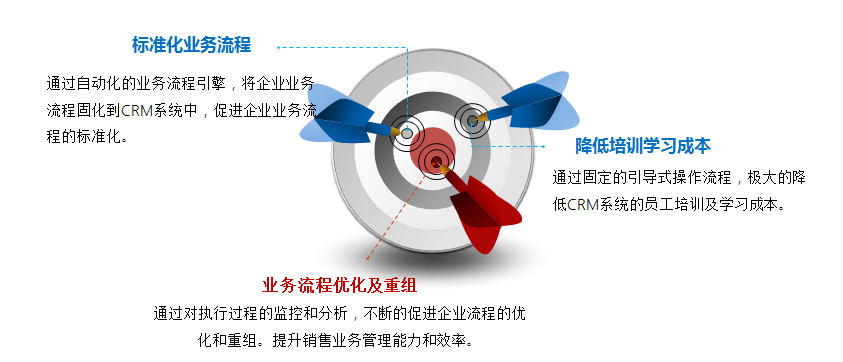
7.1.1 版本使用情况
| 基础版 | 专业版 | 旗舰版 |
|---|---|---|
| 不支持 | 支持 | 支持 |
注:
- 专业版支持创建1条流程。
- 旗舰版支持创建10条流程。
- 如果需要更多流程,请升级或购买更多资源服务包。
7.1.2 业务场景举例
7.1.2.1 场景描述
大客户备案审批流程:销售新建客户后,在跟进过程中补充客户信息,如果定级为大客户,需要审核并重新指定销售跟进。
7.1.2.2 场景分析
- “跟进过程中补充客户信息”:即编辑客户信息,可配置“业务活动”编辑客户信息。
- “定级为大客户”:即根据客户信息判断,如果是重要客户则需要审批。可添加“分支节点”作判断。
- “需要审核”:即审批。添加“审批”业务元素
- “重新指定销售”:即更换负责人。可以添加“业务活动”,并配置执行业务为“更换负责人”。
- 根据完整描述,可以将此流程分为三个阶段“客户信息补充”、“客户审批”、“变更负责人”。您可以根据实际业务划分阶段,以便清晰了解业务的流转过程。
7.1.2.3 场景配置
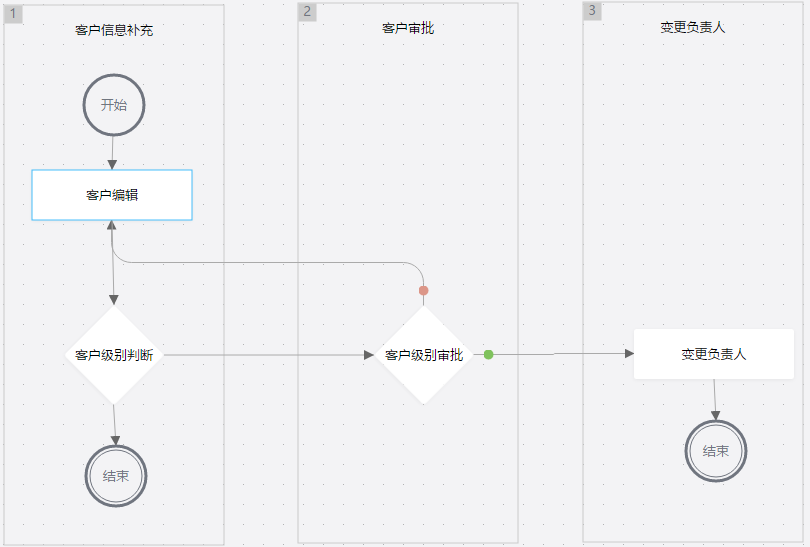
- 新建业务流程,定义业务流程基本属性。
- 流程名称:大客户备案审批流程
- 流程发起对象:客户
- 适用范围:销售部
- 流程配置:进入流程设计器
- 流程阶段:拖拽三个“阶段”,并编辑阶段名称,分别为“客户信息补充”、“客户审批”和“变更负责人”。
- 补充业务元素和基本元素,如开始、结束和路径等。
- “客户信息补充”阶段添加业务活动“客户编辑”和分支节点“客户级别判断”。
- “客户编辑”:即补充客户信息。客户初步创建后,销售人员可以并不能完全掌握客户信息,需要在跟进中逐步接触了解更多,所以这一阶段为补充客户信息。
- 业务名称:客户编辑
- 业务描述:补充客户信息,重点判定客户级别
- 本业务活动针对哪个对象:客户
- 需要做什么事情:编辑对象(编辑客户对象)
- 编辑哪条记录:流程发起记录
- 配置要编辑的字段:客户级别(必填)、客户类型、备注。
- 谁来处理业务:流程发起人。
- 客户级别判断:系统自动判断客户级别,如果是重要客户,则选择领导审核;如果非重要客户,则不需要审核,可结束当前流程。
- 名称:客户级别判断
- 判断描述:客户级别判断
- 满足以下条件进入‘客户级别审批’:流程发起记录中,客户级别等于重要客户
- 满足以下条件进入‘结束’:流程发起记录下客户级别不等于重要客户。
- “客户编辑”:即补充客户信息。客户初步创建后,销售人员可以并不能完全掌握客户信息,需要在跟进中逐步接触了解更多,所以这一阶段为补充客户信息。
- “客户审批”阶段下添加审批节点“客户级别审批”
- “客户级别审批”:即客户补充信息审批,确认是否为重要客户。
- 名称:客户级别审批
- 业务描述:重要客户会签
- 审批哪个业务:流程发起记录
- 谁来审批:记录相关人员--> 记录负责人所在部门的负责人
- 审批———后进入变更负责人:同意
- 审批———后进入客户编辑:不同意
- 业务停留n小时超时:24小时
- “客户级别审批”:即客户补充信息审批,确认是否为重要客户。
- “变更负责人”阶段下添加业务活动“变更负责人”
- “客户负责人”:即如果是一位重要客户,则指派一位更加专业的销售人员更进,以保证赢率。
- 业务名称:变更负责人
- 业务描述:变更负责人
- 本业务活动针对哪个对象:客户
- 需要做什么事情:操作对象(操作客户对象)
- 执行什么操作:更换负责人
- 编辑哪条记录:流程发起记录
- 谁来处理业务:记录相关人员--> 记录负责人所在部门的负责人
- “客户负责人”:即如果是一位重要客户,则指派一位更加专业的销售人员更进,以保证赢率。
- 流程保存,保存后即发布。在适应范围内的人可以发起流程了。
7.1.3 业务流程管理配置
7.1.3.1 业务流程列表管理
业务流程属性说明
- 流程名称:如“大客户备案流程”、“教育行业客户签约流程”等
- 流程描述:描述流程的用途或是意义等信息。
- 流程发起对象:指明当前业务流程主要服务的业务对象,以便流程在指定对象下发起。
- 适用范围:当前业务流程的适用范围,即只有在指定范围内的用户才可以发起此流程。
启用/停用
- 启用:只有启用中的流程可以发起业务流程记录。
- 停用:已停用的流程不能发起业务流程。如企业业务调整,流程已不再适用,可以将其停用,这样用户发起流程时不会看到此停用流程。
删除
- 可以将已停用的业务流程删除。流程删除后原业务流程实例仍支持查询和查看详情。
7.1.3.2 业务元素说明
7.1.3.2.1 业务活动
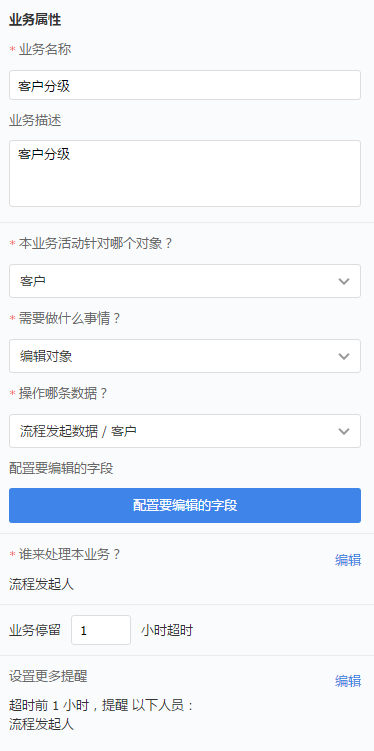
业务说明:属于业务流程中的人工活动,即在业务流转中,需要员工去执行的一件指定业务操作。比如在客户跟进中补充客户信息,或是在执行过程中根据业务需要调整业务记录的团队成员,包括更换负责人和添加团队成员,以便其可以加入团队,拥有记录的数据权限,可以参与后续业务活动。
业务属性:
- 业务名称: 业务活动的名称,标识业务流转中的某一个业务活动。如“客户信息补充”、“添加服务成员”等。
- 业务描述:描述这个业务活动的任务要求
- 本业务活动针对哪个对象:每一个业务活动都是针对某指定的业务对象进行操作。可选值为流程上一环节同一对象以及关联对象,或是流程发起对象以及关联对象。比如上一环节是针对“客户”进行操作,那么当前可操作对象可选值为“客户”及与客户关联的对象,如联系人、销售订单等(目前只支持客户和自定义对象)。
- 需要做什么事情:可选值有编辑对象、操作对象及选择或新建关联对象
- 如果是编辑对象:即编辑指定的对象记录。如编辑客户信息,补充客户的级别,客户的需求等。
- 编辑哪条记录:选择您需要编辑哪条记录,目前可选值为“流程发起记录”,即编辑流程发起时指定的业务记录。
- 配置要编辑的字段:指定在当前活动中需要补充哪些字段,字段来源于当前活动中指定的业务对象的预设字段和自定义字段。在这里您可以指定某个字段必填或是只读,同时执行者对字段的操作权限依赖于纷享CRM的权限管理。即如果执行者对某字段本没有编辑权限,那么在执行过程中也不能编辑此字段,即使任务配置了需填写此字段,也不可以编辑。
- 必填:是指完成当前活动您必需填写的字段,不同于“对象管理”中指定的字段必填。如在跟进过程中上门拜访了解客户需求,那么业务人员必须补充此客户的级别和客户需求两个信息。
- 只读:即在完成此活动时,提示执行者相关信息,但不同修改。
- 如果是操作对象:配置在纷享CRM中对某对象的业务操作。通过业务流程配置以引导业务人员在某阶段应该做什么 业务操作。
- 执行什么操作:目前支持“更换负责人”和“添加相关团队”。操作权限依赖于纷享CRM中的权限管理,即只有执行人拥有“更换负责人”的权限,才可以在执行时可执行此操作。
如果是选择或新建关联对象:即新建关联对象,比如在客户下新建“联系人”记录,或是选择已有“联系人”关联至此客户下。
- 选择或新建关联哪个对象:选择本业务活动对象被关联的对象。如业务活动操作的是客户对象,则此处可选择关联客户的“自定义对象”
- 针对哪条{对象}数据选择或新建:即指定选择或新建的记录与哪条业务关联。比如本业务活动是针对“客户”对象,需要新建或选择已有“联系人”关联到客户下,那么此处是选择关联到哪条“客户”数据下,即选择流程中前置结点涉及到“客户”数据结点。
谁来处理本业务:指定任务执行人,当流程流转到此阶段时,系统根据配置自动分配执行人。对于“业务活动”节点每次只能一人处理。如果选择了多个执行人,只要有一人处理,则认为当前活动已处理完成。
- 记录相关人员:即根据记录的相关角色人员来处理当前活动。可选值包括“记录负责人”、“记录负责人所在部门的负责人”、“记录相关团队成员”、“记录相关团队成员所在部门负责人”。比如某业务活动是“处理客户反馈”,则此处可以选择“记录相关团队成员”来执行,因团队成员中包括服务人员。
- 人员部门角色或用户组:按业务需求选择指定人员或角色等 。比如某业务活动是“客户回访”,此处可以选择“用户组”中专做客户回访的员工组。
- 流程发起人:即由流程发起人执行此操作。
- 业务停留n小时超时:为了提高流程处理效率,可设置超时时间,如果超时了,可通过“CRM通知”通知客户。
- 设置更多提醒:可设置提醒触发时机,包括超时前、超时后、完成时,以便及时提示任务处理人及时处理任务。“完成时”可用于任务完成后通知相关人员,及时同步信息。
7.1.3.2.2 审批
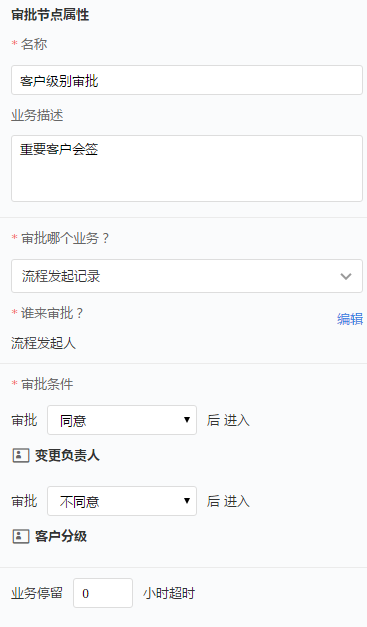
- 业务说明:在业务流转中免不了需要领导审批,比如客户资料审核,设计方案审核等。此时可以用“审批”元素,同时可配置同意或不同意的后动作。
- 业务属性配置:
- 名称:如“客户资料审核”,“施工设计方案审核”等。
- 业务描述:描述业务审核要求。
- 审批哪个业务:指定审批的业务记录。如审核客户资料,则需要指定是审核哪个客户资料。可选值目前只有“流程发起记录”
- 谁来审批:即指定审核人员。如记录负责人的上级。
- 前置业务处理人员:即指定当前流程的前置某一结点的处理人来审批。如审核客户资料,需要前置某一节点“编辑客户资料”的处理人的上级来审批。
- 记录相关人员:即根据记录的相关角色人员来处理当前活动。可选值包括“记录负责人”、“记录负责人所在部门的负责人”、“记录相关团队成员”、“记录相关团队成员所在部门负责人”。如审核客户资料,可选择记录负责人所在部门的负责人来审批。
- 人员部门角色或用户组:按业务需求选择指定人员或角色等 。比如“财务审核”,此时可选择指定的财务角色。(当前版本暂不支持按角色选择)
- 流程发起人:即由流程发起人执行此操作。
- 前置业务处理人员:即指定当前流程的前置某一结点的处理人来审批。如审核客户资料,需要前置某一节点“编辑客户资料”的处理人的上级来审批。
- 审批条件:根据审批结果进入不同的业务元素。此处只能有“同意” 或“不同意” 两个分支路径
- 业务停留n小时超时:为了提高流程处理效率,可设置超时时间,如果超时了,可通过“CRM通知”通知客户。
- 设置更多提醒:可设置提醒触发时机,包括超时前、超时后、完成时,以便及时提示任务处理人及时处理任务。“完成时”可用于任务完成后通知相关人员,及时同步信息。
7.1.3.2.3 会签
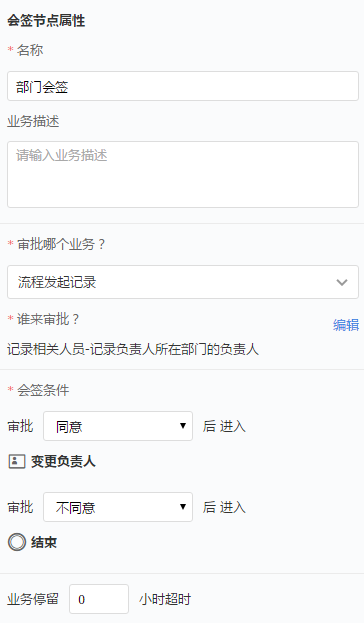
- 业务说明:可以是多个部门同时审核某一工作内容。如设计部为客户出了一稿装修设计方案,因方案的实施需要多个部门一起协作完成,此时可配置相关的部门一起会签审核这稿设计方案。
- 业务属性配置:
- 名称:如“施工设计方案审核”等。
- 业务描述:描述业务审核要求。
- 审批哪个业务:指定审批的业务记录。如审核客户资料,则需要指定是审核哪个客户资料。可选值目前只有“流程发起记录”
- 谁来审批:即指定审核人员。可以选择多人一起会签,且每一个选择的人员都需要审批,其中只要有一人不同意,则标识会签结果为“不同意”。
- 记录相关人员:即根据记录的相关角色人员来处理当前活动。可选值包括“记录负责人”、“记录负责人所在部门的负责人”。
- 人员:指定人员
- 流程发起人:即由流程发起人执行此操作。
- 会签条件:根据会签结果进入不同的业务元素。此处只能有“同意” 或“不同意” 两个分支路径
- 业务停留n小时超时:为了提高流程处理效率,可设置超时时间,如果超时了,可通过“CRM通知”通知客户。
- 设置更多提醒:可设置提醒触发时机,包括超时前、超时后、完成时,以便及时提示任务处理人及时处理任务。“完成时”可用于任务完成后通知相关人员,及时同步信息。
7.1.3.2.4 阶段
- 业务说明:标识业务流程的阶段状态。像家居装修行业,业务流程相对较长,比如有设计方案确认、材料验收、施工、收房验收等多个阶段。通过阶段可以清晰标识业务当前在哪个阶段。
- 业务配置:
- 名称:如“设计方案确认”、“材料验收”、“施工”等。
- 描述:即阶段描述。
7.1.3.2.5 分支节点

- 业务说明:根据业务记录的属性作分支判断,当满足不同条件时进入不同的业务活动,“分支节点”有且只能有一个分支条件满足条件。比如客户级别判定,当客户级别为重要客户时,进入客户级别审批;当客户非重要客户时,直接结束客户审核流程。
- 业务配置:
- 名称:如“客户级别判断”、“销售订单金额判断”等。
- 描述:即分支结点描述。
- 业务分支:在配置分支路径的条件时,请先配置好分支路径,以便为每一个分支路径的配置进入条件。
- 选择任务:即指定业务记录。可以根据业务流程中某一节点的业务记录做条件判定。
- 字段选择:此处的字段取值是根据前一步选择的任务决定。选择任务时会选择业务活动,业务活动是对指定对象的操作,所以此时是根据对象的预设字段和自定义字段做条件判断。如在“客户审核流程”中流程发起记录为客户相关记录,则此处可以选择客户的字段作条件判断。
- 不满足以上条件进入:即当以上的业务分支条件都不满足时,需选择一个进入的业务节点,以便流程能正常流转下去。
- 业务补充
- 分支节点只能有一个满足条件的可执行路径,如果多个分支条件都满足条件,则取优先级高的的分支。
- 优先级:拖动改变分支顺序,排前的分支为高优先级。
- 如果没有找到满足条件的分支,流程将自动结束
7.1.3.2.6 并行任务
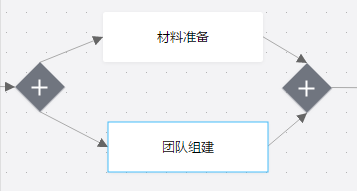
- 业务说明:能够支撑一个业务流程中同时进行多个业务的场景。配置后,可以由此节点流出多条业务路径(分支),上一业务结束后同时触发多个业务。如施工阶段需要同时准备材料和组建施工团队,此时可以选用并行任务。
7.1.3.2.7 开始
- 标识业务流程的开始,只能有一个。
7.1.3.2.8 结束
- 标识业务流程流转结束,可以有多个。在并行任务中可标识某一分支任务结束。
7.1.3.2.9 直线
- 连接业务活动,即活动路径
7.1.3.2.10 拆线
- 连接业务活动,即活动路径
7.2 业务流程执行
本章节分以下几个部分介绍业务流程的执行过程。
- 如何发起业务流程
- 如何打开业务流程中的待办活动
- 如何处理业务流程中的业务活动
- 如何处理业务流程中的审批
- 如何处理业务流程中的会签
7.2.1 如何发起业务流程
目前纷享CRM的业务流程都是由用户手工发起。流程发起后,即可根据流程配置给相关处理人员发送任务待办,实现业务过程协同处理。
- 流程发起入口:业务对象详情页下,点击“发起流程”,选择一条已配置好的业务流程即可发起。
- 前端页面展示:流程发起后,在流程发起记录的详情页会展示当前流程的详情内容,包括流程阶段、当前任务配置及待处理的任务内容。
- 业务补充:
- 流程发起对象:每个业务对象可以发起的业务流程,是由业务流程中的“流程发起对象”决定。即如果某流程的流程发起对象是“客户”,则针对客户的业务记录发起流程时,可以选择本条流程。
- 适用范围:每个业务流程都会指定“适用范围”,只有属于此范围内的用户才可以在指定对象下发起此流程。
7.2.2 如何查看业务流程中的待办活动
业务流程发起后,系统会根据流程配置给相关处理人员发送任务待办,以便执行人员可以及时了解并查看待办活动。
- 待办查看入口:您可以通过多个入口查看待办任务并处理。
- 在“CRM提醒-待处理的业务流程”中会展示待当前用户处理或是已处理的业务流程。您可以直接打开某一条业务流程,即可看到详细的流程待办任务。
- 在相关的业务记录详情页下,如果有待当前用户处理的流程任务,系统会自动展示流程任务的详细内容。
- 流程待办活动:流程待办活动的都是在业务记录的详情页下展示。在这里您可以查看业务流程的阶段划分、待处理任务的详细描述、当前待处理的任务执行操作。
- 业务流程阶段:通常业务人员在处理业务活动时,并不清楚当前业务操作对整个业务过程或是销售过程中的意义,通过简单清晰的阶段视图可以明确知道自己的工作是为了什么,从而提高工作主动性和积极性。
- 待处理任务执行:指示当前用户待执行的任务内容,包括业务记录信息补充、审批、业务操作等,任务清晰明确,用户只需按要求操作即可,降低用户学习成本,并提高工作效率。
- 任务详情:在右边清晰指出任务要求及当前状态,可以全面掌握任务要求。
7.2.3 如何处理业务流程中的业务活动
业务活动包括业务过程中的业务记录编辑、及业务相关操作,以便明确指示业务相关人员按指定的任务要求执行业务操作,以降低学习成本,同时统一规范业务活动,提高团队战斗力。
- 触发条件:当前任务在业务流程管理中指定为“业务活动”。
- 操作入口:打开待办任务即可看到待处理的业务活动。
- 如果是编辑业务记录,则点击“填写”,在弹出窗中根据活动配置补充字段信息。
- 如果是业务操作,则直接点击操作按钮执行任务即可,此处的业务操作内容同业务记录原本的业务操作。如“更换负责人”、“添加相关团队”。
- 完成任务:
- 如果是业务记录编辑,则直接点击“完成任务”,即自动流转至下一节点。
- 如果是业务操作,则完成业务操作后直接进入下一节点。
7.2.4 如何处理业务流程中的审批
在业务过程中如果涉及到方案审批或是资料审核等业务场景时,可以在业务流程中配置审批环节,以便监管业务活动过程。
- 触发条件:当前任务在业务流程管理中指定为“审批”。
- 操作入口:打开待办任务即可看到待审批的任务。您可以填写审批意见,也可以直接点击“同意”或“驳回”作为处理意见。系统会根据您的处理意见及系统配置进入不同的业务分支。
7.2.5 如何处理业务流程中的会签
当某一项工作涉及多个部门协同处理时,可以在业务流程中配置“会签”节点,在会签节点中,您可以选择多个部门相关人员一起填写处理意见,以便这项工作后续推进。
- 触发条件:当前任务在业务流程管理中指定为“会签”。
- 操作入口:打开待办任务即可看到待会签的任务。系统会根据会签的处理意见及系统配置进入不同的业务分支。
- 业务补充:
- 每个人都需填写会签意见。
- 会签意见中只要有一人的意见是“驳回”,则会签意见为“驳回”。需会签处理中每个人同意才认为会签通过。
7.2.6 如何终止正在流转的业务流程
由于业务调整等原因需要将正在流转的业务流程终止,可以直接点击“终止”以结束当前业务流程。
- 操作入口:打开待办任务,在流程详情块即可看到链接“终止”。
7.2.7 如何查看完整业务流程
销售人员在执行某个业务操作时,通常不知道自己所做的这一项工作在整个业务流程或是销售过程中是处于哪个环节,对整个业务过程有什么影响和意义。我们提供查看完整业务流程图,可以实时查看当前活动在业务流程中的位置,以及流程后续的流转方向,这样销售人员就可以随时了解业务进展及自己的角色,把握主动权,提高工作积极性。
- 操作入口:打开待办任务,在流程详情块即可看到链接“查看完整流程”。点击打开流程详情页。
- 流程图:在流程图中可以实时查看流程当前执行状态,包括走过的流程路径、当前停留的活动节点。点击已执行过的节点时,可以查看任务的执行情况。具体执行内容是依据当前用户的权限展示。
- 流程日志:记录当前业务流程记录的执行日志,可以完整查看每一个节点的处理人、处理时间及业务活动。
7.3 业务流程监控
业务流程监控下可以查看当前用户参与的或是下属参与的所有业务流程,在这个里可以切换不同的视图以便更直观的监控每一条流程的执行状态,及时了解业务流程进行到哪一阶段了,每一阶段下停留的任务数,超时的任务数等信息。
- 业务流程监控入口:我的工作台-业务流程
7.3.1 业务流程场景
- 全部:业务流程发起人是当前用户或其下属,或者流程中某一任务由当前用户或其下属处理
- 进行中:【全部】业务流程中,流程状态为“进行中”
- 已结束:【全部】业务流程中,流程状态为“已结束”
- 已终止:【全部】业务流程中,流程状态为“已终止”
- 我的流程:业务流程发起人是当前用户,或者流程中某一任务由当前用户处理
- 我下属的流程:业务流程发起人是当前用户下属,或者流程中某一任务由当前用户下属处理
7.3.2 业务流程视图
- 列表视图:以列表的方式展示业务流程
- 完整流程视图:直观展示指定业务流程的完整流程图,同时在流程图上显示每个阶段每个任务结点的全部任务数及超时的任务数,方便用户一眼便能了解业务流程的执行情况,比如当前停留在“方案设计”阶段的业务流程有多少个,当前有多少个任务超时等等。
- 点击某一阶段时,可以在右侧查看本阶段未结束的具体业务流程。
- 点击具体流程结点时,可以在右侧查看本结点未结束的具体业务流程。
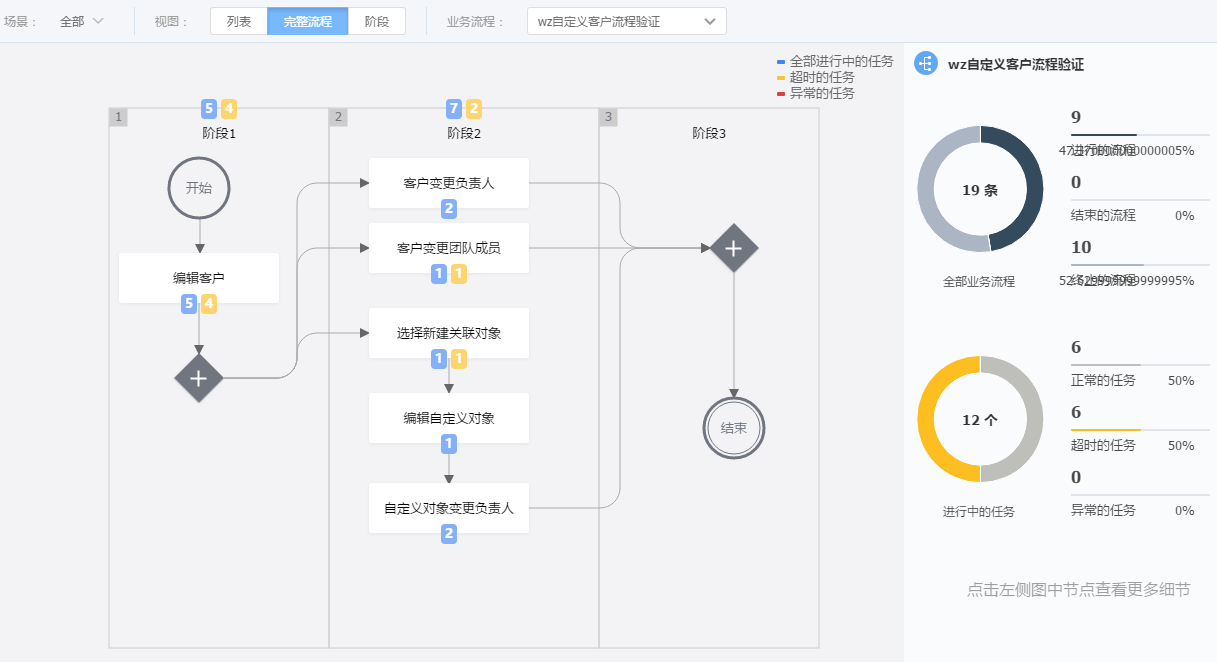
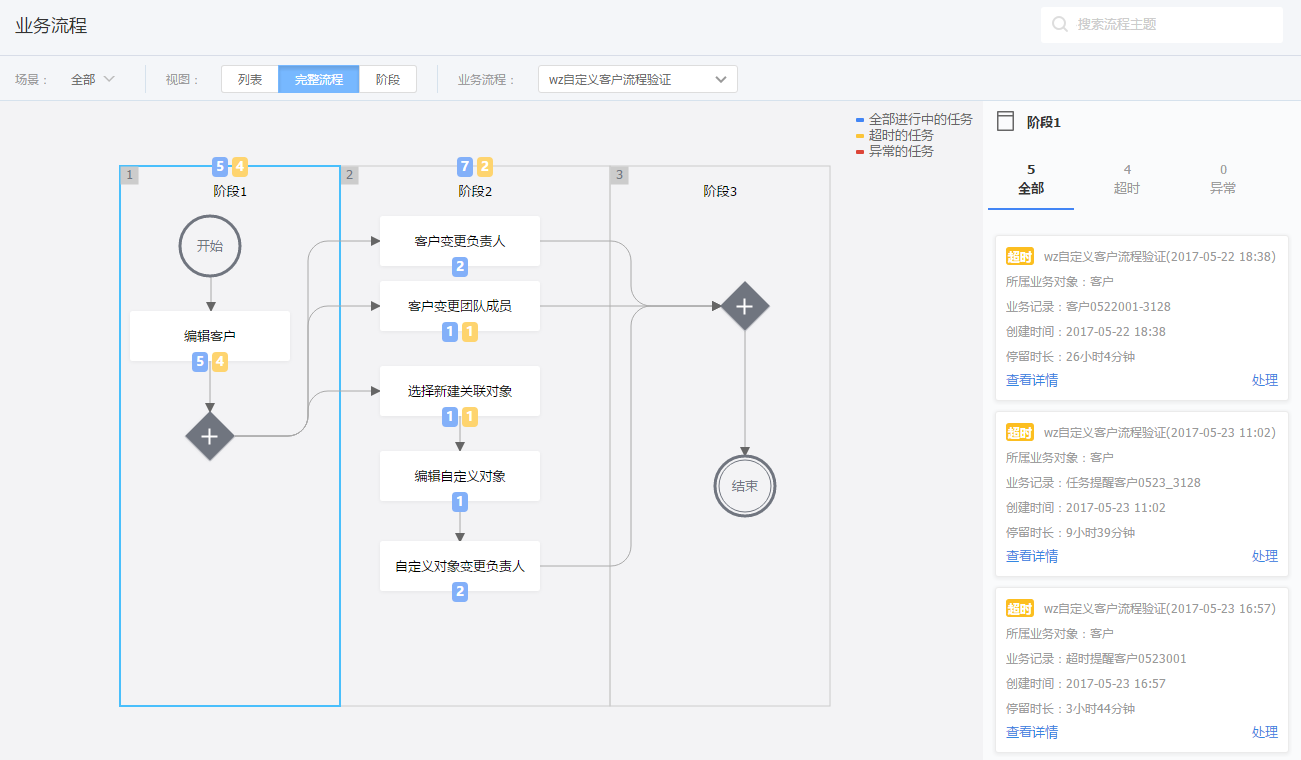
通过完整流程直观监控业务流程的进展情况,及时发现问题并跟进解决,提高工作效率。
8.新增审批流程设置
8.1 审批流程概述及价值
客户企业内部,为了保障诸多规章制度的顺利进行,往往会设置各种审批规则,对数据和操作进行核准,需要各级领导和相关职能部门进行审批操作。
纷享销客CRM系统将企业线下的各种行为搬到了线上,通过系统内审批流程,可以将企业内的各种制度在系统中体现,保证数据的正确性,完整性,及时的得到各级审批人的确认,同时将相应流程穿贯起来,保证各个环节的正确运转,提高企业内数据流转的效率。最终保障企业业务数据的完整,制度的高效执行,降低企业管理成本,提升内部工作效率,帮助客户成功。
8.2 版本使用情况
| 基础版 | 专业版 | 旗舰版 |
|---|---|---|
| 不支持 | 支持 | 支持 |
- 专业版支持添加审批流程规则为30条;
- 旗舰版支持添加审批流程规则为60条;
- 支持申请资源扩展包,包含30条审批流程规则。
8.3 审批流程使用场景
8.3.1 领导核准
客户企业实际使用审批过程中,经常需要各级领导针对数据进行核准,确认无误且符合企业标准,保证数据及数据操作的正确性和有效性。

8.3.2 职能确认
数据及数据操作经过领导确认后,往往还需要相关职能部门的专业人员进行对应环节的确认,所以需要在审批流程中加入相关人员.
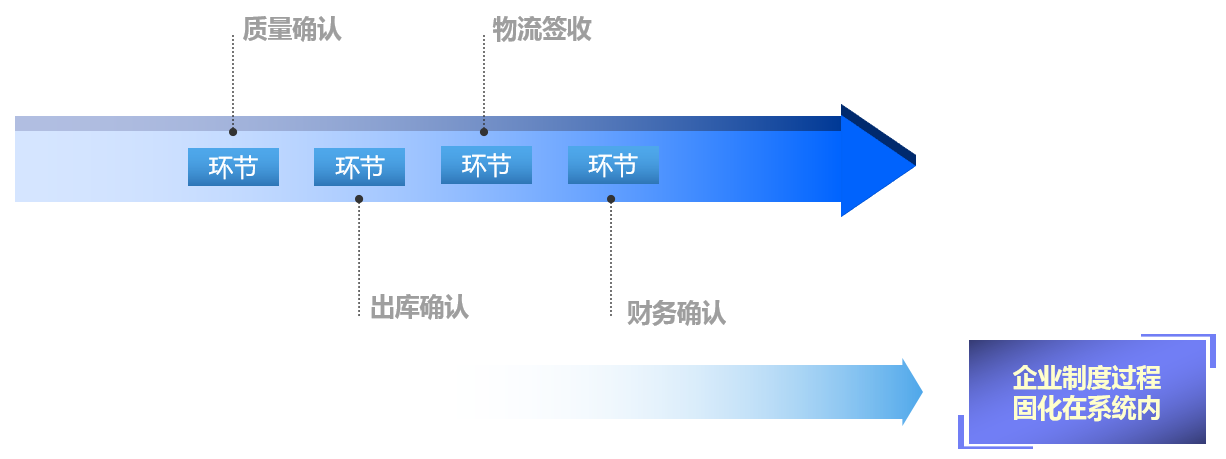
8.3.3 场景示例
以生产制造型企业举例,一个销售订单由销售人员提交后需要由销售领导审批,然后由职能部门,财务人员和生产人员确认,最后由各位领导共同审批。
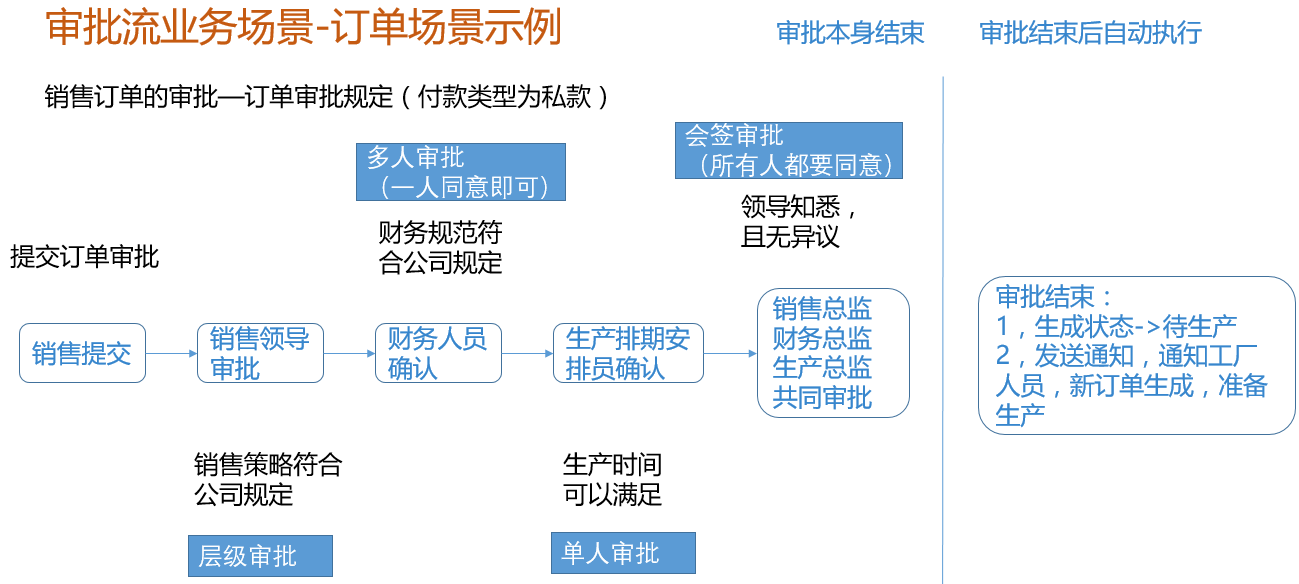
8.4 如何发起业务流程
5.6版本,客户,销售订单,退货单,自定义对象支持审批流程管理。
触发动作支持新建操作触发和作废操作触发。
当这上述对象的新建动作和作废动作执行后,会触发审批流程,通过审批流程过滤器过滤,满足流程过滤条件,则触发相应的审批流程。
8.5 审批流程操作
8.5.1 审批处理人可以执行的操作
针对审批人员,可以执行确认和驳回操作,确认审批和驳回审批。
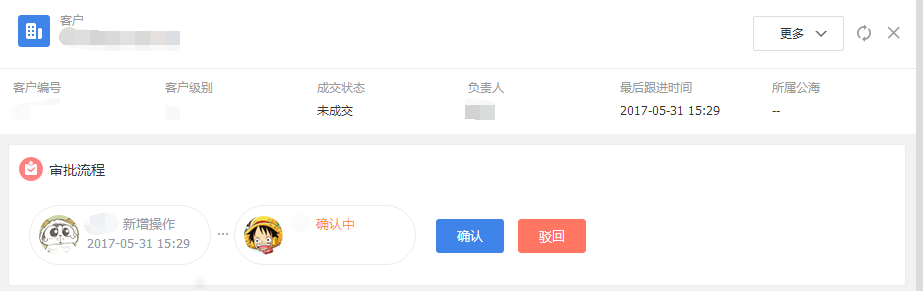
8.5.2 审批发起人可以执行的操作
在审批进行过程中,发起人可以执行撤回审批操作。
当审批发起人发现自己提交的数据有问题时,可以主动将审批撤回,修改后,重提审批。
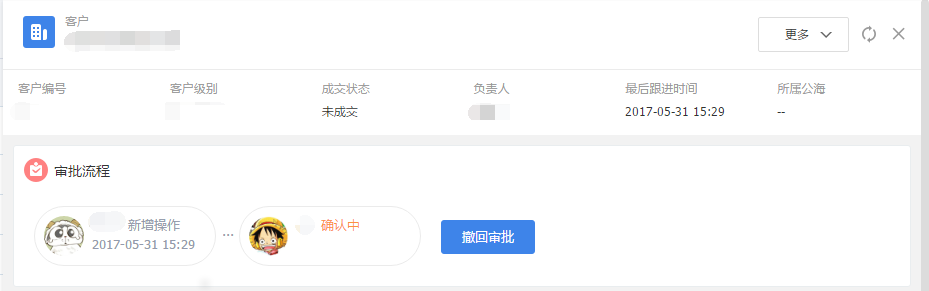
当审批流程实例被驳回,由发起人撤回,或者异常时,发起人可以执行重提审批和取消操作。
注意:取消操作将触发审批的操作回退。
- 如果是新建操作触发的,删除这条数据。
- 如果是作废操作触发的,保持作废前的状态。
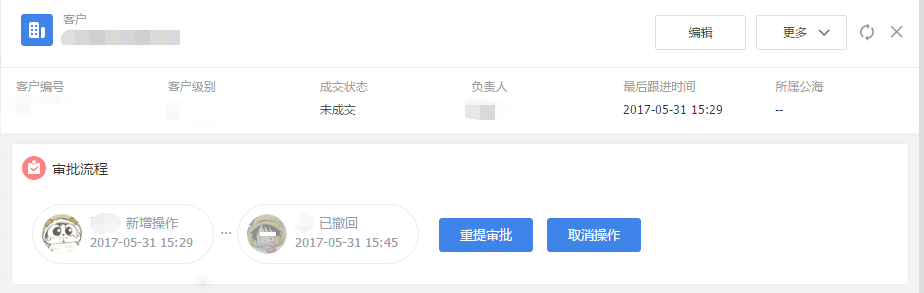
注意:
- CRM管理员可以执行审批发起人的操作。
- 如果审批发起人同时也是某个节点的审批处理人,此时该用户可以执行发起人操作和处理人操作。
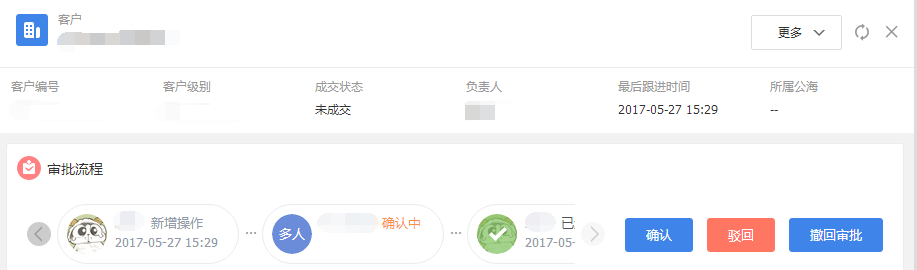
8.6 审批流程设置
8.6.1 审批流程设置说明
审批流程的设置设计5个主要部分
1,基本信息:审批流程名称,API名称,描述等
2,触发器:针对某个对象,某个动作,触发审批
3,过滤器:满足某种条件,才会触发审批,过滤条件为对象的字段,支持变量的比较
4,流程设置:有某些人,部门,角色,用户组,某部门负责人,提交人所在主部门的上级领导审批,支持单人,多人,会签类型
5,审批后操作:审批结束后,根据通过和驳回,系统自动完成的动作
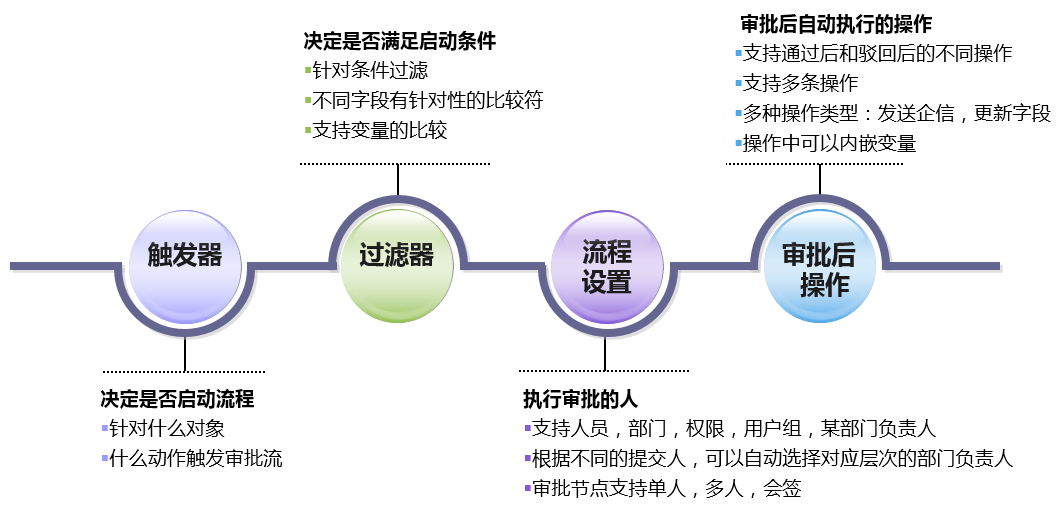
8.6.1.1 审批流程基本信息设置
设置审批流程名称,API名称,审批流程描述
注意:
API名称为后续调用使用,新建后不能修改
审批流程的API名称统一为appr开头
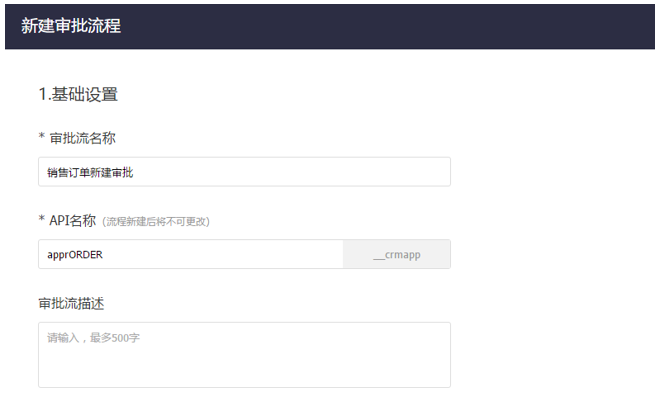
8.6.1.2 触发器设置
设置针对某个对象的审批,由那个对象触发
5.6版本支持的对象包括:客户,销售订单,退货单,自定义对象
5.6版本支持的操作包括:新建,作废
注意:
针对对象的设置,后续不可以修改,因为过滤器设置和后动作设置都依赖对象
动作可以多选
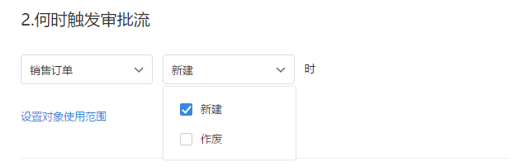
8.6.1.3 过滤器设置
针对触发后的审批流程,可以根据字段进行过滤,只有满足过滤条件的数据,才会执行审批流程和后动作。
其中,时间型,数值型支持变量过滤,变量为触发器中的对象下的同类型字段,和对象下查找字段关联的对象下的字段。例如触发器中的对象为销售订单,订单下有一个字段为客户,那么变量范围为销售订单和客户下的同类型字段。
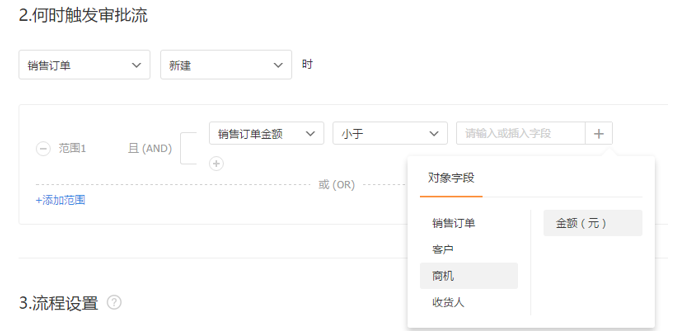
有些客户企业可能希望针对不同的部门设置不同的审批流程。纷享销客CRM中每个对象的数据有一个负责人字段,每个负责人都有一个主部门,可以根据负责人的主部门进行过滤,实现设置不同审批流程的需求。其中,主部门的属于条件,支持向上查找,只要主部门等于或者属于选择的部门,则满足条件。
8.6.1.4 流程设置
审批过程中,最重要的就是各级审批的设置,5.6版本支持最多20个审批节点
审批节点中,支持两种类型,普通审批节点和层级审批节点。
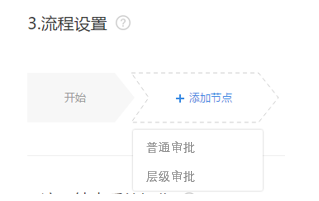
普通审批节点中,可以选择的范围包括同事,部门,部门负责人,用户组,角色。
注意:如果选择了部门,用户组,角色,则其内部包含的人员都会参与审批,“CRM管理”-“功能权限管理”-“审批权限设置”只对自由审批有效,不建议客户使用。

注意:如果选择超过一个人进行审批,则要选择多人审批和会签审批。
多人审批:一人通过,则通过;一人驳回,则驳回
会签审批:所有人通过,则通过;一人驳回,则驳回
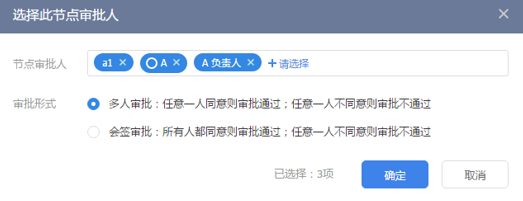
客户企业设置审批流时,有时候需要根据提交人设置对应的部门负责人,纷享销客CRM支持层级审批,可以根据提交人,直接选择提交人所在主部门的部门负责人来进行审批,最大支持上三级部门,如果上N级部门超过了组织架构树,则该节点直接通过。

8.6.1.5 审批后操作
审批流程结束以后,审核功能和职能确认工作已经完成,很多客户希望审批完成后能够自动完成一些操作,使流程运转的更顺利。纷享销客CRM的审批流程设置支持用户设置审批后动作,来满足客户上述需求。
5.6版本支持发送企信和更新字段操作,最多支持10个后动作。
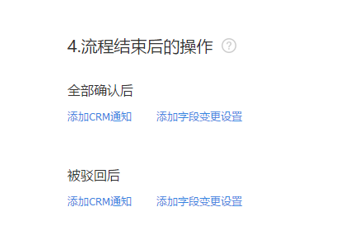
可以针对审批确认后和驳回后分版设置
发送企信
发送企信时,需要选择提醒人,提醒内容的标题和正文。
注意:审批通过或者驳回后会自动发消息给审批提交人。
针对提醒人,可以选择的范围同普通审批节点,和如下所示的变量。
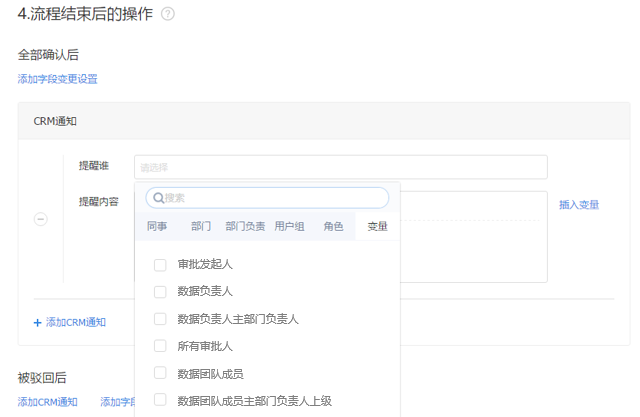
在标题和正文中可以支持变量,变量范围同过滤器中的范围,同时支持3个审批特有的变量:审批提交人,审批提交时间,审批结束时间。
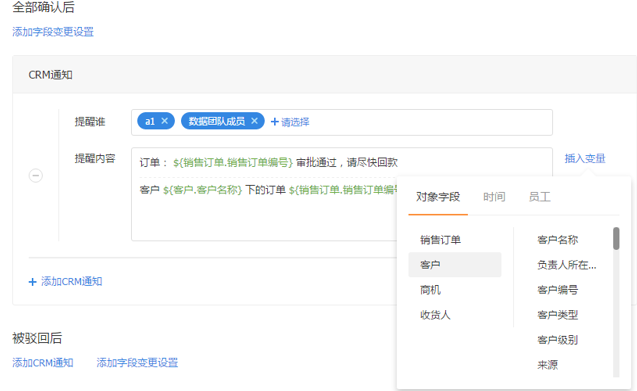
该消息将发送到审批消息中
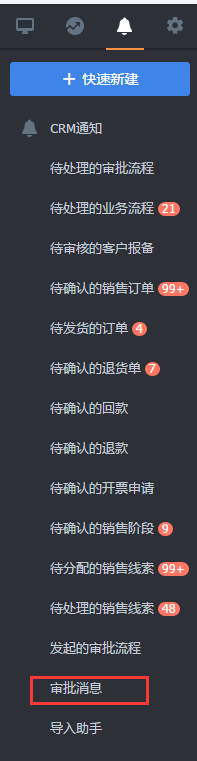
字段变更
支持更新字段的类型包括,选择类型字段(布尔,单选,多选),数值类型字段(整数,小数,金额),时间类型字段。
支持更新字段范围包括自定义字段和部分预定义字段。
其中:
数值类,时间类可以支持变量,变量范围同过滤器设置
数值类可以支持公式,逻辑同计算型字段。
注意:
当字段变更后的值不符合规则或者出现异常时,则该字段不变更。如:
将必填字段变更为空值时,则该必填字段不变更
将字段A变更为 字段B 除以 字段C(C值=0)时,则该字段A不变更
整数字段A最大支持18位,计算结果超过18位,无法赋值,则该字段A不变更
当对象内出现某些逻辑异常时
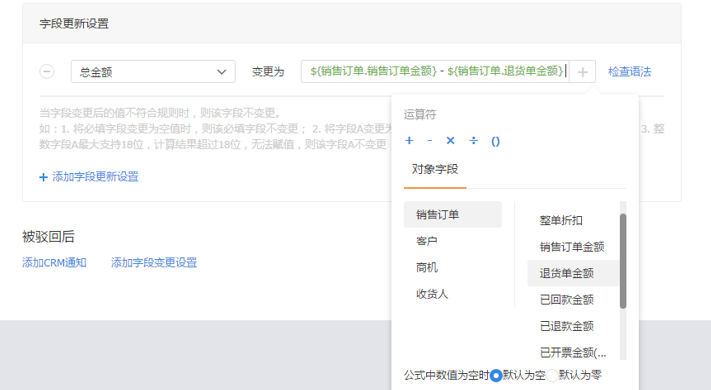
8.6.2 优先级
针对一个对象可以建立多个审批流程。
当客户的某一操作触发审批流程时,有可能会出现超过一条审批流程被匹配的情况。应该只能触发一条审批流程才符合逻辑。所以客户可以设置审批流优先级,出现上述情况时,会使用优先级高的流程进行审批。
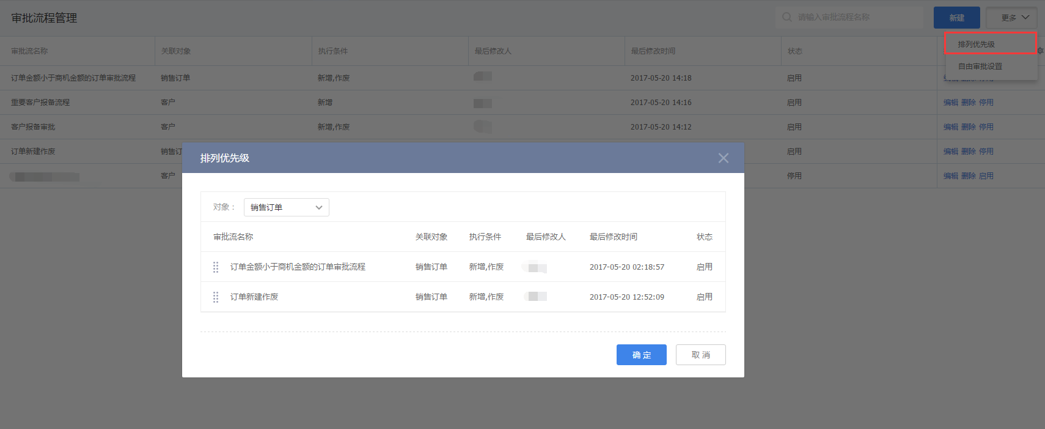
8.6.3 其他功能点的关系
8.6.3.1 客户报备功能
为了更灵活方便的进行客户报备,CRM现已提供审批流程管理,建议您尽快设置客户的审批流程,然后关闭客户报备。客户报备功能不再推荐使用。
关闭客户报备功能后,将直接移除客户报备功能。
新企业和5.6发版时没有开启客户报备功能的企业,则直接不再提供客户报备功能。
如果开启客户报备功能,则不能使用针对客户的审批流程管理。
8.6.3.2 自由审批
之前版本,销售订单,退货单的新建操作支持自由审批流程。后续不再推荐使用。
请在“审批流程管理”的“自由审批设置”中关闭自由审批。
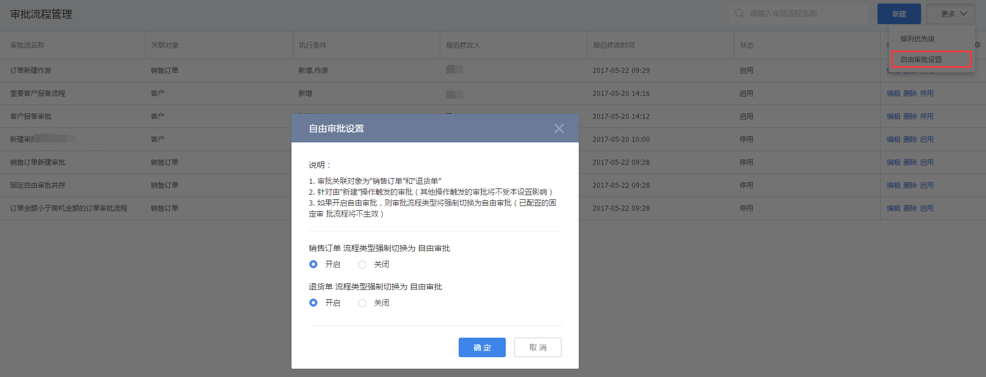
针对销售订单和退货单的新建操作。
为了兼容历史,支持审批流程设置与自由审批的切换
如果自由审批开启,则新建执行自由审批
如果自由审批关闭,且有启用的审批流程设置,执行审批流程设置
如果自由审批关闭,且没有启用的审批流程设置,则不用执行审批,状态直接是已通过
注意:现有“功能权限管理”中的“审批权限设置”只对销售订单,退货单的新建操作支持自由审批流程生效